Содержание
с чего начать, что изучать и какие инструменты использовать
iOS – одна из самых популярных операционных систем в мире. Устанавливаемая только на устройствах Apple, она практически лишена проблем с совместимостью. Магазином AppStore пользуется более 100 млн. пользователей в сутки – такая посещаемость дает начинающему разработчику игр серьезную мотивацию для создания приложения. В небольшом обзоре мы разберемся с основами разработки игр для этой операционной системой. Поехали.
Что изучать, если ничего не знаешь?
Для изучения программирования вообще и в частности для iOS необходимо знать довольно много. Математика, логика, алгоритмы и структуры данных могут не пригодиться вначале, но позже обязательно понадобятся. Также необязательно в совершенстве знать архитектуру компьютеров и мобильных устройств, но разобраться с основами информатики (системами исчисления, скоростью работы программ и эффективностью алгоритмов) крайне желательно.
Освоив базу, переходите к глубокому изучению операционных систем iOS/iPadOS. Ну и конечно необходимо знание одного из двух «яблочных» языков программирования: Objective-C или Swift.
Objective-C был создан в начале 80-х годов в компании NeXT, основанной одним из учредителей Apple – Стивом Джобсом. Язык первоначально использовался для операционной системы NeXTSTEP, от которой, впоследствии, произошли OS X и iOS.
Его применяли для разработки всех программных продуктов Apple, пока не появился Swift, имеющий ряд преимуществ, выводящих его на лидирующие позиции в программировании для iOS.
Вот самые важные из них:
- открытый исходный код,
- поддерживается большим сообществом разработчиков,
- быстрее и имеет простой синтаксис,
- лучшее управление памятью,
- поддерживает динамические библиотеки,
- намного безопаснее (улучшенная защита данных),
- возможность разрабатывать приложение в интерактивном режиме.

Тем не менее, Objective-C до сих пор используют многие ИТ-компании. В приложения на этом языке вложено немало средств, поэтому нет смысла прекращать его поддержку. Если вы только начинаете, уделите больше внимание Swift – для новых проектов он более перспективен.
Xcode
IDE от Apple используется для написания iOS-приложений. Xcode – это среда разработки с удобным графическим интерфейсом, заточенная под языки программирования Objective-C и Swift. Она включает отладчик, систему контроля версий и управлением устройствами, iPhone Simulator, инструменты профилирования, Interface Builder и многое другое.
Минимальные системные требования для Xcode:
- Mac с macOS 11 и выше.
- ОЗУ от 4 ГБ.
- Не менее 8 ГБ свободного места на диске.
- Mac, MacBook, iMac или Mac mini 2013-2015 или новее.

Xcode выпускается только для macOS, а значит вам понадобится Mac. Xcode не работает на iPad. Доступно несколько сторонних альтернатив для Windows, но они далеки от идеала. Добро пожаловать в инфраструктуру Apple, которая никогда не славилась открытостью.
Политика Apple в отношении загрузки приложений в App Store
Жесткие требования корпорации неоднократно заставляли разработчиков менять подход к созданию продуктов. Чтобы не потратить время напрасно, ознакомьтесь с рекомендациями Apple в отношении загружаемых на App Store приложений. Также стоит изучить список распространенных причин, по которым приложения отклоняются модераторами. Туда входят сбои, неработающие ссылки, недобросовестная реклама и неполная информация для пользователя. Также может блокироваться политический контент и контент для взрослых.
Разработчики часто ругают Apple за отсутствие гибкости.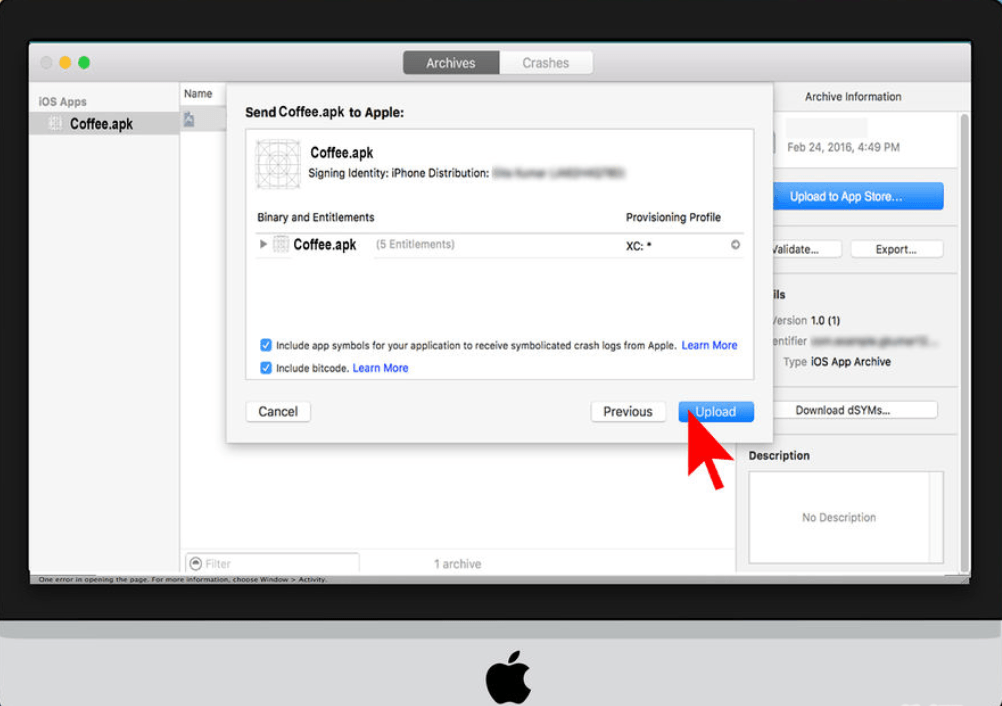 Бесконечные списки требований создают им проблемы, зато пользователи получают более качественные и более безопасные приложения. Не абсолютно безопасные (единичные случаи попадания вредоносного кода в AppStore известны) конечно, но в магазине Apple нет такого количества зловредов как в Google Play. Самое главное – аудитория AppStore гораздо охотнее расстается с деньгами, поэтому приложение для iOS намного проще монетизировать.
Бесконечные списки требований создают им проблемы, зато пользователи получают более качественные и более безопасные приложения. Не абсолютно безопасные (единичные случаи попадания вредоносного кода в AppStore известны) конечно, но в магазине Apple нет такого количества зловредов как в Google Play. Самое главное – аудитория AppStore гораздо охотнее расстается с деньгами, поэтому приложение для iOS намного проще монетизировать.
Помимо требований к техническим деталям есть набор рекомендаций по внешнему виду. Конечно, соответствие приложений одному стандарту не всегда означает хороший дизайн, но тут ничего не попишешь. Чтобы научиться грамотно проектировать интерфейс, посетите страницу Apple Human Interface Guidelines. Чтобы немного упростить это массивное руководство, из него выделили базовый набор правил (что можно, а что нельзя).
Корпорация Apple довольно консервативна в процессе проверки приложений, так что если вы сделаете что-то рискованное – это будет отклонено.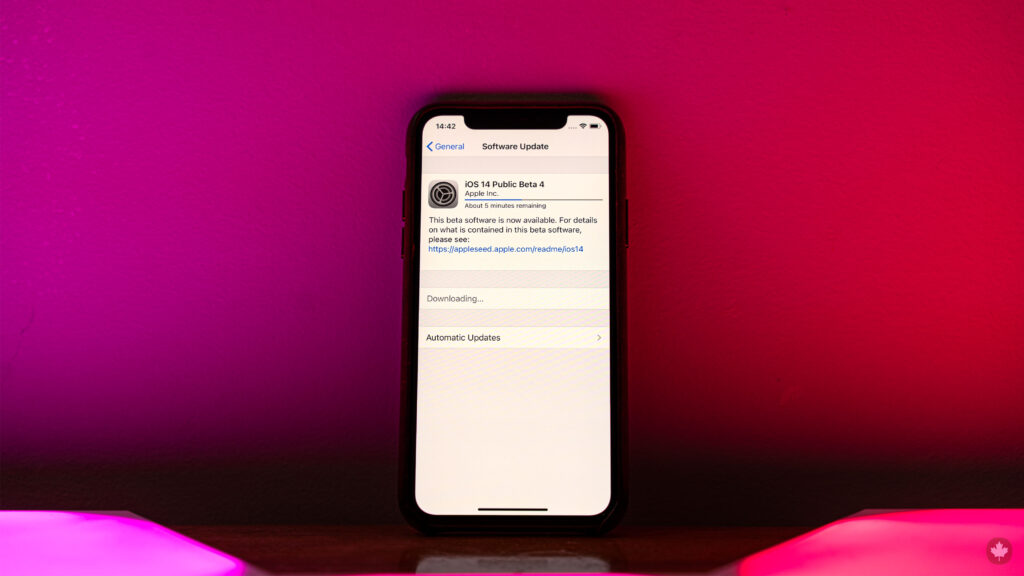 Еще Apple не позволит вам интегрировать сторонние библиотеки в игру – учитесь пользоваться существующими средствами разработки.
Еще Apple не позволит вам интегрировать сторонние библиотеки в игру – учитесь пользоваться существующими средствами разработки.
Потребление памяти
Одна из проблем в iOS-разработке – медленная загрузка программы и потеря производительности. Чтобы сэкономить ресурс, избегайте чрезмерного использования функции загрузки png-файлов в GLSprite Demo, а при рисовании обрезайте спрайты более точно и плотно. Ограничивайте себя и не раздувайте приложение. Помните о том, что пользователи не любят долго ждать.
Удобные игровые платформы и инструменты для создания мобильных игр
Помимо двух наиболее популярных движков (Unity и Unreal engine 4) существует ряд неплохих платформ для разработки игр для iOS:
- GameMaker – это набор средств для создания непрерывной игры с интерфейсом перетаскивания и экспортом различных инструментов. Система имеет собственный встроенный скриптовый язык, похожий на JavaScript и позволяющий вам экспортировать игру прямо на платформу iOS.

- Используя Stencyl, вы можете создавать 2D-игры без каких-либо навыков программирования. Это игровой движок, позволяющий разрабатывать приложения для iOS, Windows, Linux или OS X, просто передвигая блоки с кодом.
- LiveCode – мощная платформа для создания собственных игр и приложений. С помощью различных виджетов, расширений и библиотек вы можете ускорить процесс разработки. Это хороший вариант для обучения начинающих программистов.
- Cocos 2D. Бесплатная программа для разработки игр. Построение логики реализуется за счет перемещаемых спрайтов. Обеспечивает реалистичную физику двухмерным объектам.
- Kobold 2D – это улучшенная версия Cocos2D для IPhone. Она более удобна в использовании и имеет мощную функциональность.
- PhoneGap – это бесплатная платформа для разработки приложений, использующая стандартные веб-API для всех типов мобильных операционок, в том числе для iOS.

- Marmalade SDK – набор инструментов, библиотек, шаблонов и документов, необходимых для разработки приложений для мобильных ОС.
- AppCelerator – основанная на Eclipse легкая IDE с возможностью создавать приложения с нативным интерфейсом.
Как создать игру? Несколько советов начинающим
Чтобы начать создавать iOS-игры, необходимо учесть несколько моментов:
- План. Продумайте все до мелочей – сюжет, физику, логику, реализацию объектов и магические плюшки, зафиксировав последовательность своих будущих действий в неком документе.
- Графика. Весь графический интерфейс игры легко реализуется при помощи специальных движков и библиотек, рассмотренных в предыдущем пункте. Если вы хотите создать уникальный дизайн, вот несколько полезных инструментов с готовыми решениями: Assembly, Canva, Lighto, Font Candy, PicLab.

- Звуки, музыка, диалоги. Все звуковое сопровождение можно создать самому, но проще воспользоваться готовыми наработками из популярных библиотек: PXL APPS, Sound Kit for Prototypes, octave и др.
- Динамика. Чтобы оживить персонажей, без написания кода не обойтись. Однако описанные выше nocode-платформы с сервисом перетаскивания блоков также вполне подойдут.
- Тестирование. Можно погонять уже готовое приложение самостоятельно, но без свежего беспристрастного взгляда будет сложно создать что-то стоящее. Тестирующих компаний немало – testflight, firebase, AWS Device Farm и пр. Выбор зависит от вас.
- Релиз. После тестирования не пожалейте времени и устраните все мелкие баги. Поверьте, куда приятнее получать позитивные отзывы от пользователей приложения.
Полезные ссылки на обучающие материалы
- Официальное руководство Apple для начинающих разработчиков.
 Здесь вы узнаете про настройку Xcode, структурирование приложения, его реализацию и отправку в App Store.
Здесь вы узнаете про настройку Xcode, структурирование приложения, его реализацию и отправку в App Store. - Swift. Основы программирования под iOS.
- Видеоролики Apple по разработке. Отличный ресурс для изучения приемов и знакомства с базовым набором инструментов.
- Возможности API. Обзор различных API для доступа к расширениям приложений, Touch ID, фотографиям, HealthKit и многому другому. Информация об интеграции продвинутых функций в приложение.
- Документация по фреймворку UIKit от Apple. Информация будет полезна и новичкам и профессионалам.
- Список iOS-приложений с открытым исходным кодом, размещенный на GitHub.
- Статья Apple об оптимизации работы приложений.
- Книга об устройстве iOS и macOS, автор – Джонатан Левин. Все самое необходимое для работы с операционными системами от Apple.
***
Для полноценной iOS-разработки потребуется macOS, но приобретение Mac новичку не всегда по карману.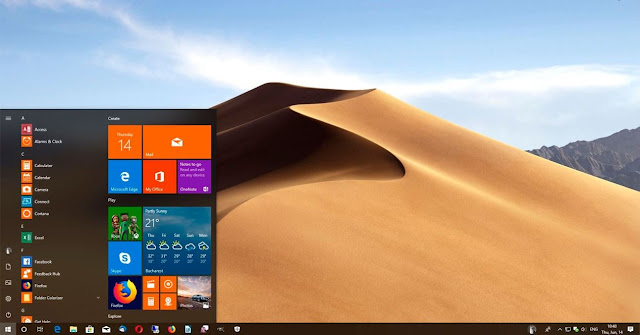 Даже на Mac mini последних конфигураций цены у Apple начинают кусаться. В этой ситуации можно воспользоваться ресурсом hackintosh.com или установить виртуальную машину. Дело тут даже не в железе, а в желании. Главное – не терять уверенности в себе и четко поставив цель, продвигаться к перспективной высокооплачиваемой профессии. Дорогу осилит идущий. Удачи!
Даже на Mac mini последних конфигураций цены у Apple начинают кусаться. В этой ситуации можно воспользоваться ресурсом hackintosh.com или установить виртуальную машину. Дело тут даже не в железе, а в желании. Главное – не терять уверенности в себе и четко поставив цель, продвигаться к перспективной высокооплачиваемой профессии. Дорогу осилит идущий. Удачи!
Дополнительные материалы:
- Карьерный гид от новичка до профи: дорожная карта iOS-разработчика
- Где изучать iOS-разработку в 2021 году: каналы, блоги, комьюнити и курсы
- 5 навыков, необходимых iOS-разработчику
Xcode для Windows (8 лучших инструментов для разработки приложений iOS на ПК)
Если вы когда-либо пытались создать приложение iOS на компьютере с Windows , возможно, вы столкнулись с той же проблемой, с которой сталкиваются многие разработчики приложений — вы не можете запустить Xcode в Windows .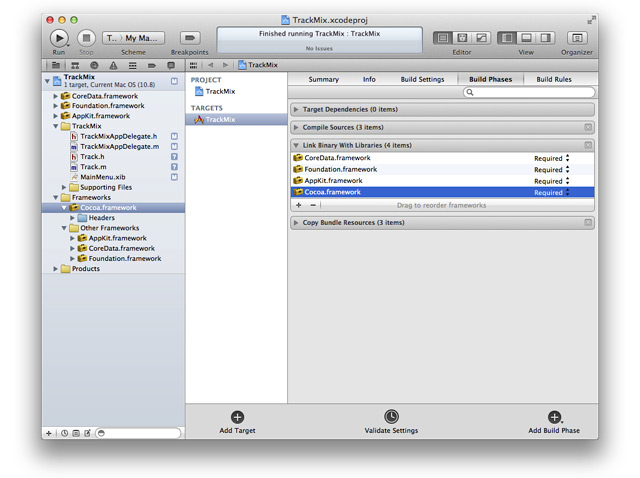 Apple ограничила выделенную интегрированную среду разработки(Integrated Development Environment) только Mac OS .
Apple ограничила выделенную интегрированную среду разработки(Integrated Development Environment) только Mac OS .
Это не значит, что вы не можете создать приложение, предназначенное для Apple App Store , в Windows . Ниже приведены лучшие способы разработки приложений iOS на компьютере с Windows 10 или 11.
Как разрабатывать
приложения(Apps) для iOS на компьютере с Windows(Windows Computer) ?
В отличие от Android , для разработки приложений для устройств Apple вам понадобится Macbook или компьютер Apple . Это связано с тем, что Xcode работает только в Mac OS , которая является основной IDE для разработки приложений iOS.
У вас есть три основных подхода к созданию приложений iOS на ПК с Microsoft Windows .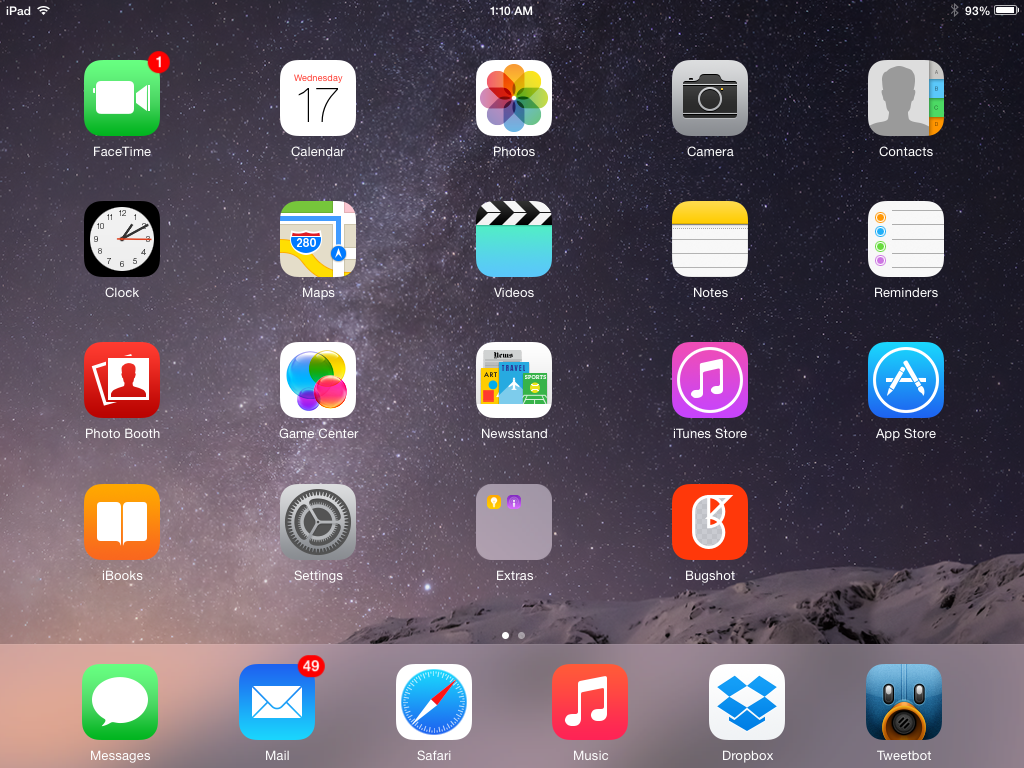 Вы можете установить Xcode на виртуальную машину, арендовать Mac из облака или воспользоваться кроссплатформенными инструментами разработки, такими как Xamarin или Flutter .
Вы можете установить Xcode на виртуальную машину, арендовать Mac из облака или воспользоваться кроссплатформенными инструментами разработки, такими как Xamarin или Flutter .
Виртуальная машина
Преимущество выбора маршрута VirtualBox или VMWare заключается в том, что он дает вам все возможности Xcode на вашем ПК без необходимости переключаться на другой инструмент разработки iOS. Вы можете установить Mac OS X вместе со своей стандартной операционной системой и использовать ее только для разработки приложений для iPhone.
Облако
Аренда Mac из облака(Renting a Mac from the cloud) работает аналогичным образом, заменяя потребность в оборудовании Apple установкой (Apple)Mac OS X в облаке. Однако для бесперебойной работы требуется хорошее подключение к Интернету, поскольку вы должны использовать и компилировать Xcode на арендованном Mac .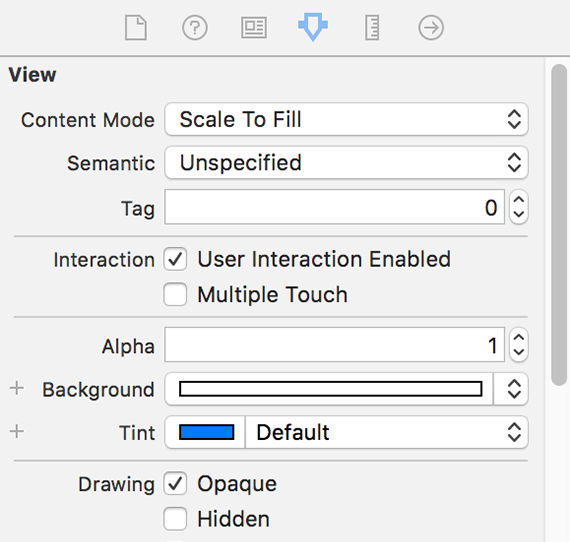
Кроссплатформенная разработка
Вместо того, чтобы прыгать через все эти обручи, чтобы заставить Xcode работать на вашем ПК с Windows или Linux(Linux PC) , вы можете просто отказаться от него и перейти на другие инструменты разработки. Такие фреймворки, как Xamarin или Flutter , позволяют создавать мобильные приложения, работающие как на iOS, так и на Android , с одной и той же кодовой базой. Хотя используемый язык программирования отличается, он обеспечивает большую гибкость при создании приложений для устройств iOS.
1. Виртуальная коробка
Если вы хотите загрузить Xcode и установить его на свой компьютер, самый простой путь — это виртуализация. Это позволяет создать виртуальную среду, в которой может работать другая операционная система (скажем, Mac OS X ) без оборудования Apple .
Oracle VirtualBox — самый популярный вариант виртуализации, который работает как в Windows 10 , так и в 11.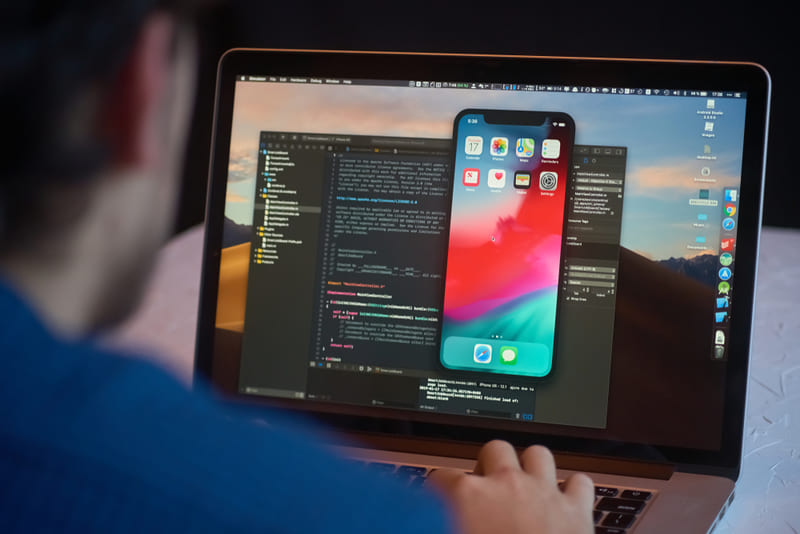 Поскольку он бесплатный и с открытым исходным кодом, вы можете загрузить его и сразу приступить к работе — хотя вам также понадобится копия Mac OS X.(Mac OS X)
Поскольку он бесплатный и с открытым исходным кодом, вы можете загрузить его и сразу приступить к работе — хотя вам также понадобится копия Mac OS X.(Mac OS X)
2. VMWare
Для тех, кто ищет более мощное решение для виртуальных машин, VMWare — отличная альтернатива. В отличие от VirtualBox , это проприетарный инструмент, но он предлагает более надежную основу.
Хотя рабочая станция VMWare в основном используется для виртуализации на уровне предприятия, вы также можете использовать ее для установки и запуска Mac OS X(install and run Mac OS X) на своем компьютере. Еще раз, вам понадобится файл образа операционной системы, чтобы продолжить.
3. Хакинтош
Когда-то было невозможно запустить ОС Apple на обычном компьютерном оборудовании, так как бренд использовал совершенно другую архитектуру процессора. Но поскольку Apple также перешла на процессоры Intel(Intel CPUs) , стало технически возможно установить Mac OS X на жесткий диск обычного ПК.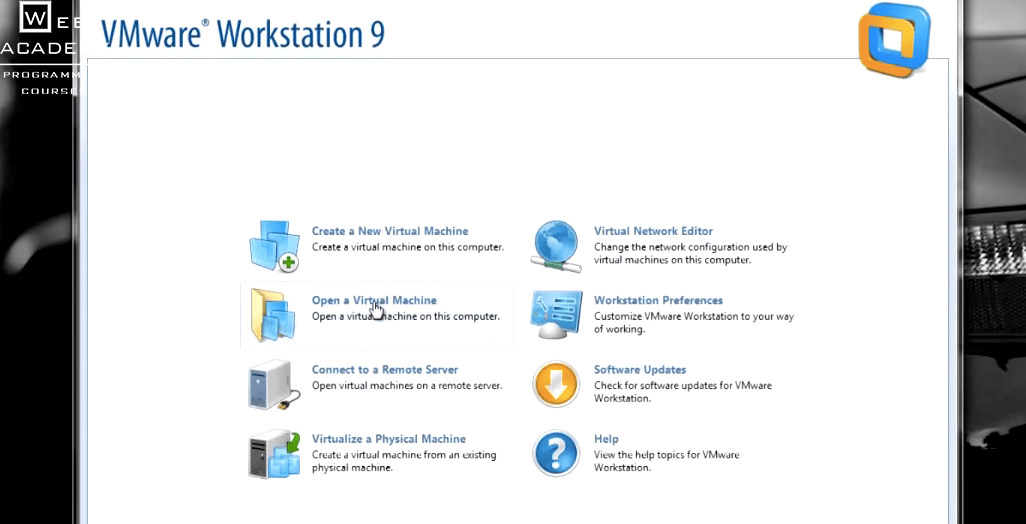
Чтобы было ясно, создать Хакинтош(Hackintosh) (как его обычно называют) не так-то просто осуществить. Apple пытается помешать людям просто установить свою ОС на любое оборудование, которое они хотят, поэтому вам нужно будет преодолеть эти препятствия, чтобы заставить его работать. Однако, как только вы это сделаете, вы сможете загрузить и установить Xcode на жесткий диск и стать разработчиком Apple , не покупая Macbook .
4. Макстадиум
Некоторым людям может показаться, что установка Mac OS X на свой компьютер — будь то на виртуальной машине или на реальном оборудовании — несколько бесполезна и сложна. Это, безусловно, требует некоторых технических ноу-хау для выполнения.
Более удобный вариант — арендовать Mac . Такие сервисы, как MacStadium , позволяют получать доступ к устройствам Apple через подключение к удаленному рабочему столу(Remote Desktop) , с помощью которого вы можете создавать и тестировать приложения без необходимости самостоятельно что-либо настраивать.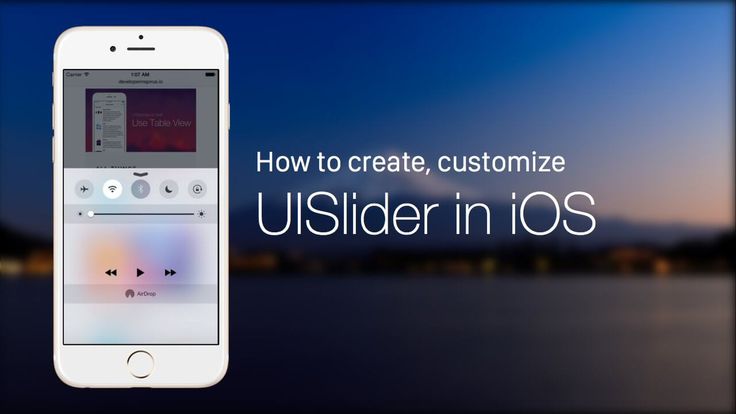 Вероятно, это лучший способ без проблем разрабатывать приложения для iOS на компьютере с Windows .
Вероятно, это лучший способ без проблем разрабатывать приложения для iOS на компьютере с Windows .
5. Макинклауд
Как следует из названия, MacInCloud предлагает облачный сервис аренды, с помощью которого вы можете получить доступ к различным устройствам Mac и использовать их с любого компьютера. Арендованные компьютеры Mac(Macs) поставляются с установленным Xcode (вместе с кучей других SDK(SDKs) ), поэтому вам не нужно беспокоиться о версии Xcode для установки.
Схема ценообразования зависит от запрашиваемых вами функций, но всегда будет дешевле, чем покупать Mac сразу. Более(Better) того, вы можете отменить свою подписку в любое время, что дает вам возможность попробовать этот метод, прежде чем совершать его.
6. Ксамарин
Одна вещь, которую часто упускают из виду при разработке приложений для iOS в Windows , заключается в том, что вам не нужно ограничиваться Xcode .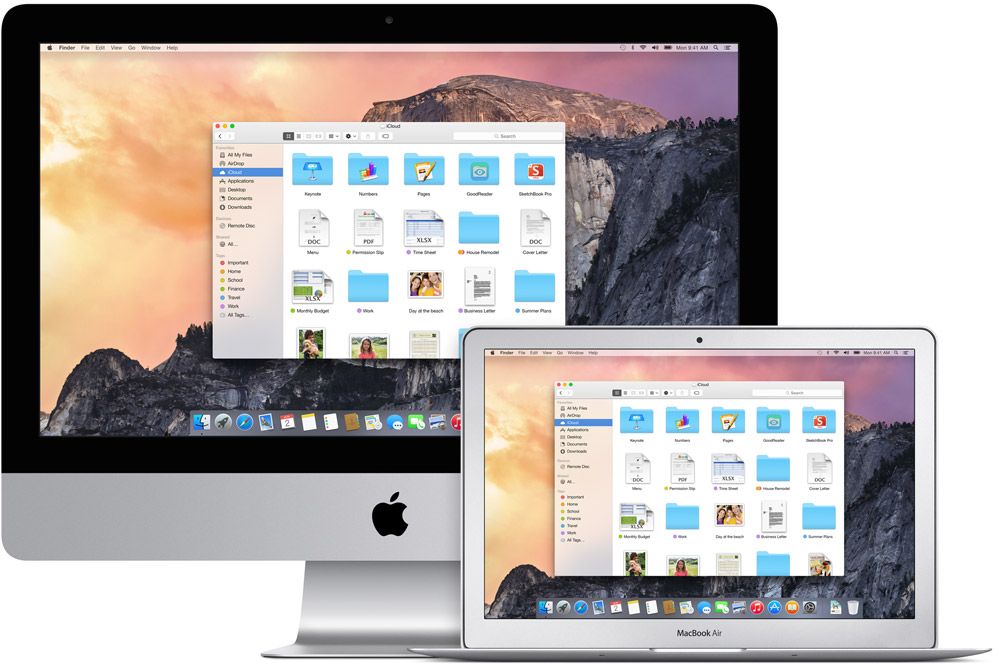 Существует множество кроссплатформенных инструментов разработки, которые можно использовать для создания приложений как для Android , так и для iOS.
Существует множество кроссплатформенных инструментов разработки, которые можно использовать для создания приложений как для Android , так и для iOS.
Xamarin , вероятно, самый известный из этих фреймворков, существующий уже давно. Xamarin , совместимый с языками .NET, использовался многими разработчиками Microsoft для создания кроссплатформенных приложений для Windows . Если вы намерены ориентироваться на несколько платформ, может сэкономить время использование гибкой среды, такой как Xamarin , а не Xcode .
7. Флаттер
Мультиплатформенные(Multi-platform) инструменты разработки обычно вызывают много критики из-за того, что они не приспособлены для всех размеров экрана, что дает результаты ниже номинала для таких устройств, как iPad. Flutter — идеальное решение этой проблемы.
Выпущенный всего несколько лет назад Google , Flutter стремится стать действительно кроссплатформенной средой разработки приложений, оптимизированной для всех платформ и размеров экрана. Основное внимание уделяется созданию адаптивных пользовательских интерфейсов с использованием скомпилированного кода, который работает так же быстро, как приложение Xcode.
Основное внимание уделяется созданию адаптивных пользовательских интерфейсов с использованием скомпилированного кода, который работает так же быстро, как приложение Xcode.
8. РеактНативный
Разработка программного(Software) обеспечения прошла долгий путь. Фреймворки, которые когда-то подходили только для веб-приложений, были заново изобретены для развертывания нативных приложений, предлагая более легкий путь к кросс-платформенной разработке.
ReactNative использует мощную и гибкую платформу React , позволяя разработчикам создавать приложения для iOS или Android с помощью Javascript . Это бесплатное приложение с открытым исходным кодом и легкодоступными учебными пособиями, которые помогут вам начать работу.
Как лучше всего
запускать Xcode(Run Xcode) и разрабатывать (Develop)приложения(Apps) для iOS в Windows 10 и 11?
Если вам нужно удобство, то самый простой способ запустить Xcode на компьютере с Windows — это арендовать Mac . Этот подход стоит очень мало и позволяет вам начать разработку без какой-либо сложной настройки.
Этот подход стоит очень мало и позволяет вам начать разработку без какой-либо сложной настройки.
С другой стороны, если вы готовы погрузиться в некоторые технические вопросы, чтобы обеспечить долгосрочное решение, виртуализация может стать(virtualization might be the answer) для вас ответом. Вы можете установить Mac OS X вместе с вашей обычной операционной системой и легко загрузить на нее Xcode.
Другой способ — перейти на другой инструмент разработки вместо использования кода Objective-C или Swift . Такие фреймворки, как Flutter , React Native или Xamarin , позволяют ориентироваться на несколько платформ с одной и той же кодовой базой, что может сэкономить много времени на разработку, если вы планируете это делать.
Related posts
5 лучших приложений для фильтрации синего света для Windows, Mac и Linux
Лучшие приложения для анализа WiFi для Windows, iOS, macOS и Android
6 лучших приложений для проверки температуры процессора в Windows 11/10
4 лучших приложения для переадресации портов и способы их использования
5 лучших инструментов для сканирования IP-адресов для Windows, Mac, iOS и Android
Электронное обучение для детей — лучшие приложения и инструменты для обучения детей дома
7 лучших бесплатных утилит для настройки Windows
Редактор скриптов Google Apps: все, что вам нужно знать, чтобы начать работу
Лучшие редакторы Markdown: все платформы и онлайн
5 портативных приложений, которые вы обязательно захотите иметь на USB-накопителе
5 лучших надстроек конфиденциальности Firefox для онлайн-безопасности
7 лучших инструментов для сжатия и оптимизации GIF
10 лучших расширений конфиденциальности для Chrome (2022 г.
 )
)7 лучших инструментов для удаления вредоносных программ для Windows
5 приложений для поиска и удаления дубликатов файлов в Windows 10
4 отличных инструмента для создания пакетов установщика Windows
4 лучших сторонних приложения для Windows 10, которые вы должны установить прямо сейчас
11 лучших бесплатных программ для создания скриншотов для Windows
Работает ли Microsoft Windows File Recovery? Мы протестировали это.
Как использовать диспетчер пакетов Windows для установки программ Windows
e-legion — разработка мобильных приложений на заказ. Создание приложений для iPhone, iPad, Android и Windows
Разрабатываем цифровые решения для бизнеса
Tele2
5
Альфа-Директ
Пятёрочка
Venn
Burger King
Тинькофф
№1
Рейтинг Рунета 2021 «Торговля и услуги»
№2
Рейтинг Рунета 2021 «Приложение бренда»
№3
Рейтинг Рунета 2021 «Сервисы»
>80
клиентов со всего мира
2005
год основания компании
150+
сотрудников
Разрабатываем решения для бизнеса: от мобильных приложений и цифровых систем до стратегий отраслевого лидерства.
Наши клиенты — ведущие компании на своём рынке, которым мы помогаем удерживать конкурентное преимущество.
Подробнее о компании →
Бизнесу
Соискателям
Соискателям
Бизнесу
У вас задача — у нас решение
Наш
подход
Управляем проектами на основе данных, используем практики из процессного и продуктового подходов.
Анализируем рынок, проверяем гипотезы, проектируем архитектуру, разрабатываем интерфейсы, пишем код, тестируем и задумываемся о смыслах.
Дискавери
фаза
Подготовим поэтапный план того, как должен строиться конкурентоспособный продукт
Подробнее об услуге
и этапах работы
Комплексная разработка digital-продуктов
Реализуем проекты «под ключ»
Подробнее об услуге
и этапах работы
Контроль
качества
Тестируем, ищем баги, проводим аудит
Подробнее об услуге
и этапах работы
Еще услуги
Бизнесу
Соискателям
Мы разрабатываем решения для бизнеса с заботой о конечном пользователе
Наша
команда
Мы работаем для людей.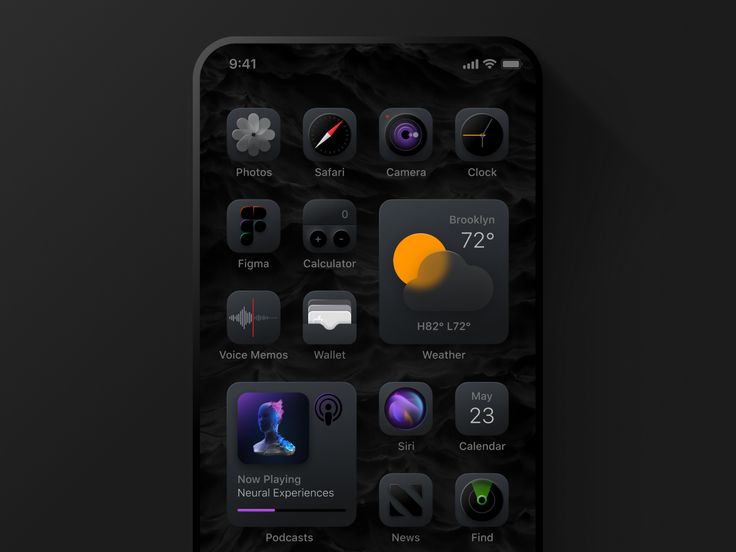 e-legion создаёт продукты, которые улучшают и упрощают жизнь человека.
e-legion создаёт продукты, которые улучшают и упрощают жизнь человека.
Легионеры — такие же пользователи сервисов, но «с молотком в руках». Мы знаем, как сделать круто, и любим своё дело. В общем, нам не всё равно.
Смотреть актуальные вакансии
Вовлечённость
Инициатива
Эффективность
Цитаты сотрудников
e-legion — это возможность делать свою работу так, как ты считаешь нужным и правильным, интересные проекты,
постоянный рост, семейная атмосфера, спецы, которые из просто коллег превращаются в близких друзей.
Никита Жеребцов
руководитель отдела дизайна
Привет,
будущий Легионер
Возможно, нам не хватает в команде именно вас. Мы просто пока не знаем об этом.
Отправьте резюме к нам на почту, и мы свяжемся с вами в ближайшее время.
Наши
проекты
Отзыв
Павел Бабий
начальник управления цифровых платформ федеральной торговой сети «Пятёрочка»
Мобильное приложение «Пятёрочка» – один из важнейших инструментов для торговой сети. С 2019 года наша команда и e-legion работают над улучшением пользовательского пути и реализацией новых сложных задач.
№1
Лучшее мобильное решение/активация
№2
Лучшее ритейл-приложение
№3
Лучшее приложение для телеком/IT/интернет-компании
Социальные проекты
Экспедиция на Белое море
Подробнее →
Российская операционная система «Фантом»
Подробнее →
Расскажите нам
о задаче
Кое-что
на почитать
Смотреть все публикации
Windows, Mac или Linux — Что выбрать для веб-разработки?
3 years ago |
40.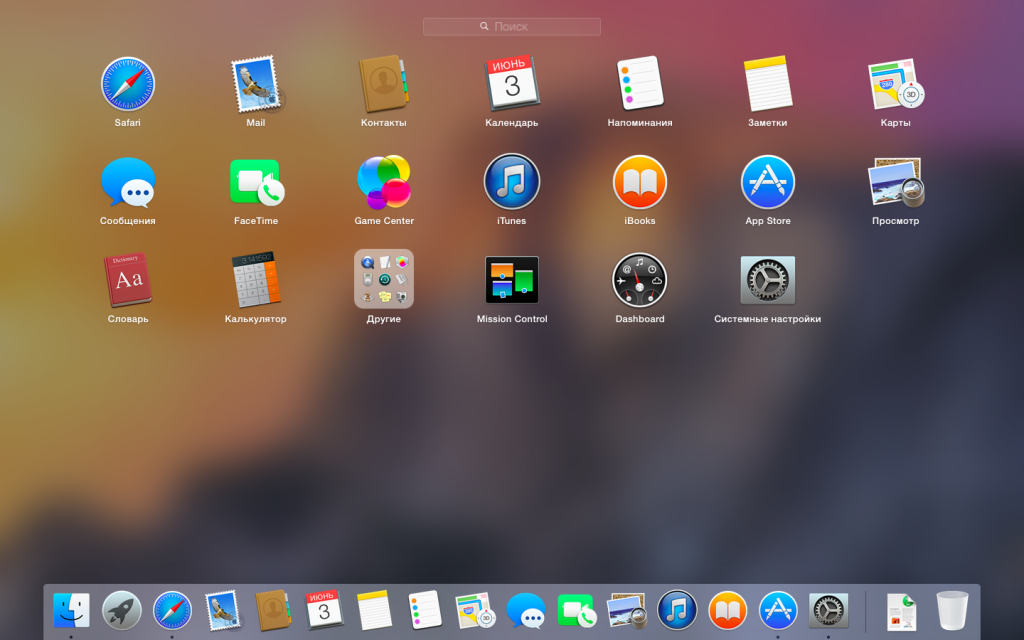 5K
5K
Привет с вами Сергей Никонов. Я получаю большое количество вопросов и в этом видео я постараюсь ответить на популярный вопрос — какую операционную систему выбрать для веб-разработки?
Уже много много лет не утихают споры о том, что лучше Windows, Mac или Linux. И в этом нет ничего удивительного, потому что у каждой ОС есть свои плюсы и минусы.
Видео Windows, MacOS или Linux
Итак, начнем с Linux
Linux — обобщенное название, в честь программиста Линуса Торвальдс, который написал так называемое ядро операционной системы (в вкратце, ядро — важное звено в операционной системе, которое координирует работу всех запущенных программ).
Разновидностей операционных систем на базе Linux существует огромное количество, посмотрите например этот список из википедии.
Ты точно найдешь для себя любимый дистрибутив и одна из особенностей таких операционных систем, что ты можешь настроить и изменить систему полностью под свои нужды или даже выпустить свою операционную систему на базе линукс.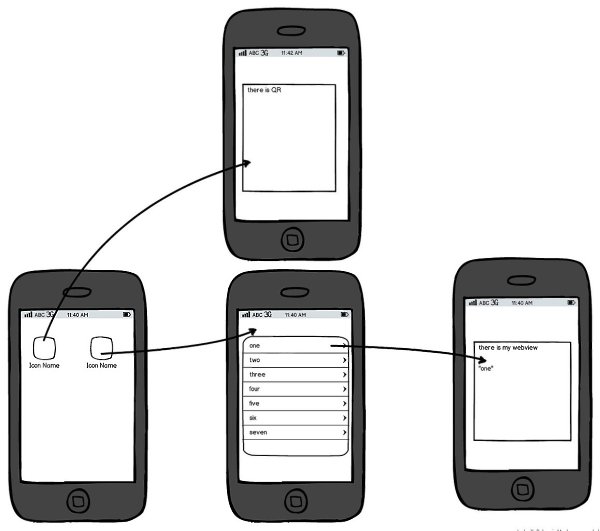
Например, ты можешь полностью изменить дизайн, сделать футуристический внешний вид, в лучших традициях фильмов в жанре cyberpunk. Или тебе привычен внешний вид Windows? Нет проблем, скачивай Linux Mint и у тебя будет привычный интерфейс.
Операционная система на базе Linux создана программистами для программистов.
Дисклеймер
Следующая часть статьи содержит информацию о программном обеспечении, использование которого, в злонамеренных целях запрещено законами большинства стран. Информация носит ознакомительный характер. Автор видео и текста не призывает нарушать законы вашей страны. Ответственность за использование в злонамеренных целях полученную далее информацию ложится полностью на вас.
Есть даже специальные дистрибутивы Linux для хакеров, один из самых популярных — это Kali Linux. В нем из коробки доступны программы для взлома Wi-Fi, программы поиска уязвимостей на сервере, различные брутфорсеры, программы для сканирования сети и много всего полезного, для специалистов по информационной безопасности.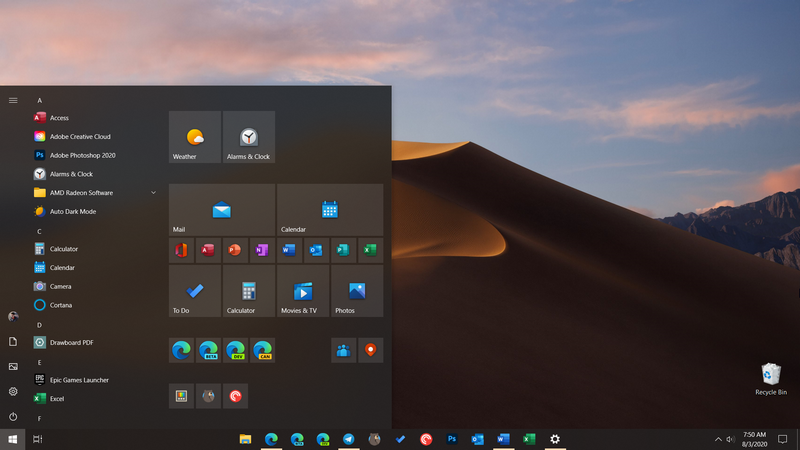
Из плюсов всех дистрибутивов Linux стоит отметить наличие программы терминал. Эта невзрачная на вид программа позволяет полностью управлять компьютером, серверами и многие операции производить через терминал намного быстрее, чем через программы с графическим интерфейсом. Стоит заметить, что большая часть сайтов в интернете работает на серверах на базе Linux. И если ты повседневно используешь Linux, а также программу Терминал, у тебя не будет проблем управлять твоими сайтами через эту программу.
Кстати, если ты совсем незнаком с терминалом Linux, рекомендую пройти мой курс Linux/GIT/Hosting на сайте FructCode. В нем ты узнаешь основы работы с терминалом Linux для веб-разработчика, научишься подключаться к серверам хостинга, на которых будет размещен твой веб-сайт, а также узнаешь что такое контроль версий кода GIT и как его использовать.
А сейчас давайте рассмотрим плюсы и минусы использования Linux
Выбрав ОС на базе Linux, ты найдешь все необходимые программы для разработки.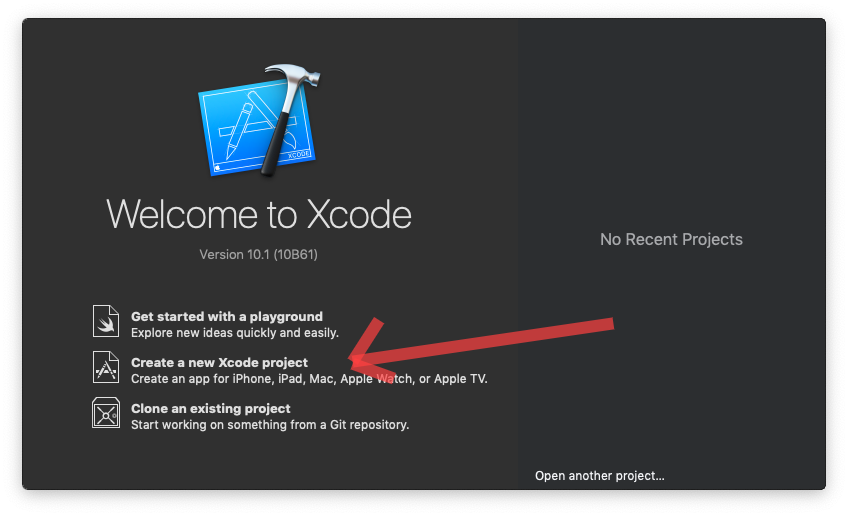
И редакторы кода, например PHPStorm, один из моих любимых редакторов кода Visual Studio Code, о нем я кстати рассказывал в одном из своих предыдущих видео, ссылка есть в описании. Ты найдешь различные инструменты, например Docker и все, что связанно с разработкой.
Также выпускается достаточно большое количество аналогов программ как частными программистами, так и сообществом Linux. Да, еще одно из преимуществ Linux, что это свободная операционная система, пользоваться ей можно бесплатно, поддерживают Linux сообщества программистов и различные компании, как мелкие, так и крупные, например Microsoft.
Из минусов стоит отметить, что не все привычные тебе программы есть в Linux. Например, нет под Linux программы iTunes или в Linux нельзя напрямую установить программы от компании Adobe, например Photoshop, Illustrator и другие. Есть Steam под Linux, но не все игры из своего стима ты сможешь запустить.
Но не спеши ставить крест на этой операционной системе. Например Steam позволяет в Linux запускать некоторые игры в специальном режиме, без дополнительных программ. Для включения этого, пока еще экспериментального режима, в программе Steam нужно нажать буквально несколько кнопок в настройках и с высокой вероятностью, твоя любимая игра запустится в Linux
Например Steam позволяет в Linux запускать некоторые игры в специальном режиме, без дополнительных программ. Для включения этого, пока еще экспериментального режима, в программе Steam нужно нажать буквально несколько кнопок в настройках и с высокой вероятностью, твоя любимая игра запустится в Linux
Что касается других программ и игр, для одних есть аналоги, например альтернативой iTunes для прослушивания музыки может быть не менее крутая программа и сервис под названием Spotify. Многие программы можно запускать с помощью специальной программы, которая называется Wine.
Простыми словами устанавливается программа Wine, скачивается необходимый exe-шник Windows программы и запускается через Wine. Некоторые программы имеют веб-интерфейс и работают в браузере.
Следующий минус Linux — это отсутствие драйверов для некоторых устройств. Но из плюсов стоит отметить, что драйвера под устройство может выпустить как производитель, так и Linux сообщество.
Из плюсов стоит отметить, что существуют Linux дистрибутивы, которые хорошо подходят для слабых компьютеров.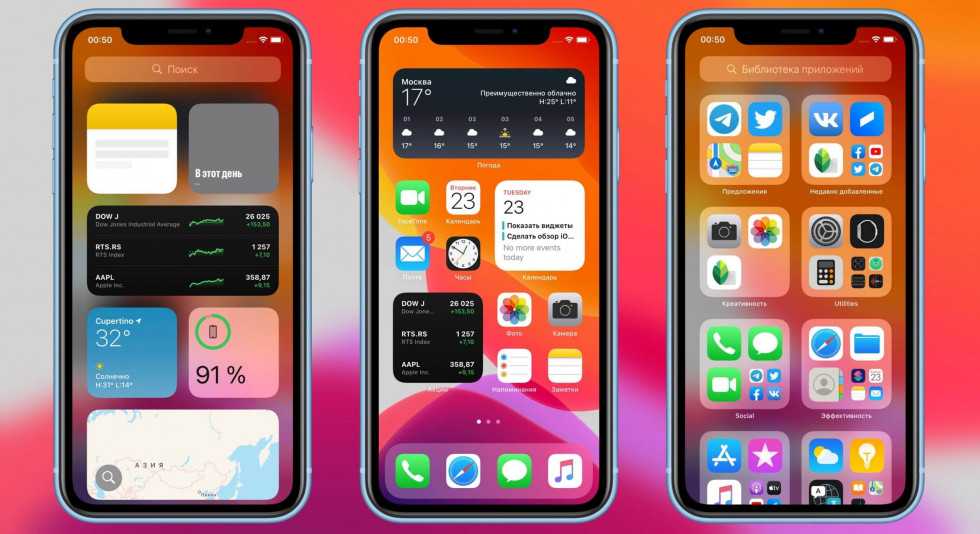
Если ты хочешь попробовать поработать с Linux и не знаешь с какого дистрибутива начать, попробуй Ubuntu. Это достаточно популярный и дружественный дистрибутив Linux. Ubuntu записывается на флешку и устанавливается в пару кликов. Скачать Ubuntu можно здесь.
И да, если ты на каком-нибудь из форумов получишь совет, что лучший дистрибутив Linux — это собранный из исходников или рекомендацию ставить какую-нибудь Gentoo в качестве домашней ОС или все вместе, не трать свое время. Закончится это красными глазами и несколькими бессонными ночами. Но в Linux ты конечно прокачаешься, особенно в гуглении ошибок, типа Kernel panic. Ссылку на ОС Gentoo на всякий случай оставлю.
Операционная система MacOS
Следующая операционная система к рассмотрению — это MacOS.
Эта операционная система поставляется вместе с компьютерами компании Apple. Легально вы не сможете установить MacOS на ваш компьютер, если это компьютер не от Apple.
Перейдем к плюсам и минусам MacOS
MacOS — это Unix-подобная операционная система. Простыми словами — это как Linux, только с закрытым исходным кодом, написанная и поддерживаемая только компанией Apple. Плюс в том, что если вы ранее работали в Linux, в MacOS вы найдете привычный терминал, который конечно будет немного отличаться, но функциональность и большинство команд будут как в Linux.
Простыми словами — это как Linux, только с закрытым исходным кодом, написанная и поддерживаемая только компанией Apple. Плюс в том, что если вы ранее работали в Linux, в MacOS вы найдете привычный терминал, который конечно будет немного отличаться, но функциональность и большинство команд будут как в Linux.
Под MacOS есть огромное количество программ, как для веб-разработки, так и для мобильной разработки под устройства iOS. Иными словами, если вы когда-нибудь заходите попробовать писать приложения для iPhone и публиковать их в App Store, без MacOS вы не сможете это сделать.
MacOS хорошо подходит под веб-разработку. Для этой операционной системы вы найдете все необходимые программы и инструменты. Если ты любишь поиграть в игры, в перерыве от написания кода, под MacOS портировано достаточно большое количество популярных игр.
Mac используют большое количество разработчиков по всему миру из-за надежности MacOS, удобных комплектующих, особенно клавиатуры MacBook удобны для печатания кода.
Из минусов стоит отметить — это цена. Маки достаточно дорогие. Тем не менее, мак служит долго, и при должном обращении на вторичном рынке остается долгое время востребован, поэтому продать БУ мак по выгодной цене не составит труда.
Операционная система Windows
Windows очень популярная операционная система и для Windows есть практически все программы, работает практически со всеми устройствами и в противовес этому минус, что из-за большой популярности под нее пишутся большое количество вирусов, бэкдоров, скрытых майнеров криптовалюты, рекламных программ.
Под Windows есть всевозможные редакторы кода, инструменты для разработки, как и в Linux, но у них есть свои особенности и минусы. Например, если у вас Windows Home, вам потребуются дополнительные действия при работе с Docker или функционал некоторых инструментов для разработки не будет полноценно работать.
Windows часто поставляется вместе с компьютером, однако со временем текущая редакция Windows вам может не подойти для некоторых задач и придется покупать нужную редакцию Windows.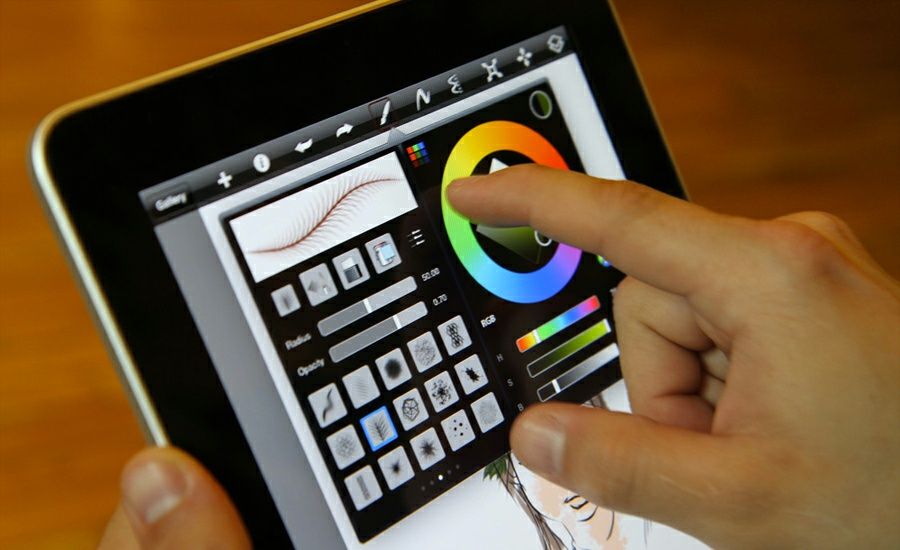
Итак подведем итоги:
Linux
- Подходит для разработки — 5 звезд
- Подходит для универсального компьютера (игры, программы) — 3 звезды
- Кастомизация (настройка для себя) — 5 звезд
- Цена — Бесплатно
MacOS
- Подходит для разработки — 5 звезд
- Подходит для универсального компьютера (игры, программы) — 4 звезды
- Кастомизация (настройка для себя) — 3 звезды
- Цена — Бесплатно. Легально устанавливается только на компьютеры Mac.
Windows
- Подходит для разработки — 4 звезды
- Подходит для универсального компьютера (игры, программы) — 4 звезды
- Кастомизация (настройка для себя) — 3 звезды
- Цена — Платно
Xamarin и кросс-платформенная разработка. Установка
Последнее обновление: 07.01.2021
Xamarin.Forms представляет платформу, которая нацелена на создание кроссплатформенных приложений под Android, iOS и Windows 10.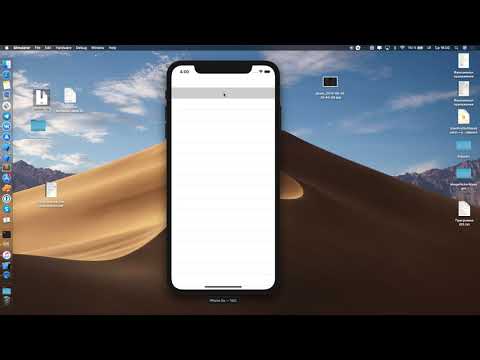
Зачем использовать именно данную платформу, какие преимущества она несет? Есть определенные статистические данные, что значительная часть мобильных приложений создается более чем для одной платформы,
например, для Android и iOS. Однако неизбежно разработчики сталкиваются со следующими трудностями:
различие в подходах построение графического интерфейса так или иначе влияет на разработку. Разработчики вынуждены подстраивать приложение
под требования к интерфейсу на конкретной платформеразные API — различие в программных интерфейсах и реализациях тех или иных функциональностей также требует от программиста учет этих
специфических особенностейразные платформы для разработки. Например, чтобы создавать приложения для iOS нам необходима соответствующая среда — Mac OS X и ряд специальных
инструментов, типа XCode. А в качестве языка программирования выбирается Objective-C или Swift. Для Androidа мы можем использовать самый
разный набор сред — Android Studio, Eclipse и т. д. Но здесь для подавляющего большинства приложений применяется Java или Kotlin.
д. Но здесь для подавляющего большинства приложений применяется Java или Kotlin.А для создания приложений под Windows используется Visual Studio, а в качестве языков — C#, F#, VB.NET, C++
Такой диапазон платформ, средств разработки и языков программирования не может положительно сказываться на сроках создания приложений,
и, в конечном счете, на денежных средствах, выделяемых на разработку. Было бы очень эффективно иметь один инструмент, который позволял легко и просто
создавать приложения сразу для всех платформ. И именно таким инструментом и является платформа Xamarin (произносится как «зэмарин»).
Xamarin позволяет создавать одну единcтвенную логику приложения с применением C# и .NET сразу для всех трех платформ — Android, iOS, UWP.
Преимущества использования Xamarin.Forms:
В процессе разработки создается единый код для всех платформ
Xamarin предоставляет прямой доступ к нативным API каждой платформы
При создании приложений мы можем использовать платформу .
 NET и язык программирования C# (а также F#), который является достаточно производительным, и в тоже время
NET и язык программирования C# (а также F#), который является достаточно производительным, и в тоже время
ясным и простым для освоения и примененияXamarin Forms поддерживает несколько платформ. Основные платформы: Android, iOS, UWP, Tizen. Дополнительные платформы, которые развиваются сообществом: MacOS, WPF, GTK#.
5 января 2021 года вышла последняя версия данной платформы — Xamarin Forms 5.0 и собственно она и будет рассматриваться в данном руководстве.
Как работает Xamarin
Работу Xamarin графически можно представить следующим образом:
Xamarin работает поверх фреймворка Mono, который предоставляет opensource-реализацию .NET Framework. Mono может работать поверх
разных платформ — Linix, MacOS и т.д.
На уровне каждой отдельной платформы Xamarin полагается на ряд субплатформ. В частности:
Эти субплатформы играют большую роль — через них приложения могут напрявлять запросы к прикладным интерфейсам на устройствах под управлением
ОС Android или iOS. Вкратце это выглядит следующим образом.
Вкратце это выглядит следующим образом.
С помощью Xamarin.Android код C# с использованием Xamarin компилируется в Intermediate Language (IL), который затем при запуске приложения
компилируется в нативную сборку. Xamarin-приложения запускаются в среде выполнения Mono. Напрямую код не может обращаться к API Android. Для этого надо обратиться к функциональность пространств имен Android.* и Java.*, которые
прдоставляются виртуальной машиной Android Runtime (ART). Специальная прослойка Managed Callable Wrappers (MCW)
позволяет транслировать вызова managed-кода в нативные вызовы и обращаться к функциональности пространств имен Android.* и Java.*
И наоборот, когда Android Runtime (ART) обращается к приложению с кодом Xamarin, то все вызовы проходят через обертку
Android Callable Wrappers (ACW).
Приложения Xamarin.iOS в отличие от Xamarin.Android, который использует JIT-компиляцию, применяют AOT-компиляцию (Ahead-of-Time) кода C#
в нативный ARM-код.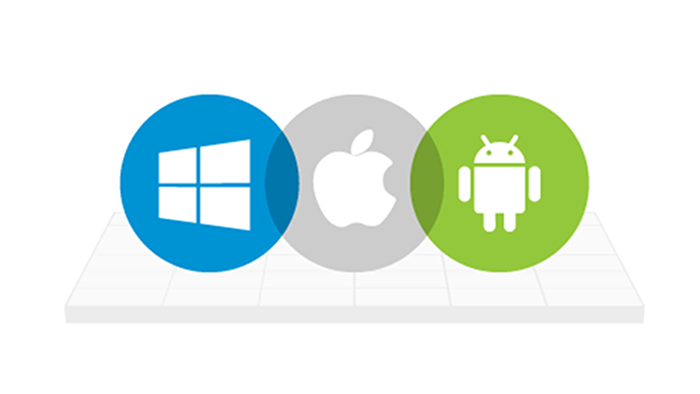 Xamarin использует промежуточный слой Selectors (селекторы) для трансляции вызовов кода Objective-C в
Xamarin использует промежуточный слой Selectors (селекторы) для трансляции вызовов кода Objective-C в
код на C# и слой Registrars (регистраторы) для трансляции кода C# в Objective-C. В итоге слои Selectors и Registrars в целом представляют премежуточный слой, который на иллюстрации выше
обозначен как «bindings» и который собственно позволяет взаимодействовать коду Objective-C с кодом C#.
В итоге благодаря этим платформам мы можем создавать отдельно приложения для Android, отдельно для iOS, но
наиболее важной особенностью Xamarin является возможность создавать кроссплатформенные приложения — то есть одна логика для всех платформ.
Данная возможность представлена технологией Xamarin.Forms и которая работает как бы уровнем выше Xamarin.Android и Xamarin.iOS.
То есть с помощью Xamarin.Forms мы один раз можем определить визуальный интерфейс, один раз к нему привязать какую-то логику на C#, и все это будет работать на
Android, iOS и Windows. Затем Xamarin.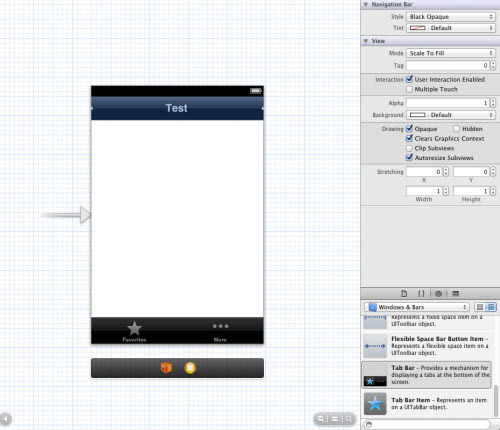 Forms с помощью рендереров (renderer) — специальных объектов для связи контроллов на XAML/C# с нативными контроллами
Forms с помощью рендереров (renderer) — специальных объектов для связи контроллов на XAML/C# с нативными контроллами
транслируют визуальные компоненты Xamarin.Forms в графический интерфейс, специфичный для каждой платформы.
Установка Xamarin
Для разработки кроссплатформенных приложений на Xamarin нам нужна среда разработки. Для Windows такой средой является Visual Studio.
То есть, если нашей ОС является Windows, то нам вначале надо установить Visual Studio 2019. При этом можно использовать в том числе и бесплатный
выпуск Visual Studio 2019 Community.
При установке Visual Studio 2019 в программе для установщика обязательно надо выбрать пункт «Разработка мобильных приложений на .NET»:
После инсталляции мы сможем в меню Help ->About Microsoft Visual Studio увидеть отметку о Xamarin:
Если целевой операционной системой является Mac OS X, то в этом случе нам надо установить Visual Studio for Mac.
Кроме того, для разработки на Mac OS X требуется установить XCode, который доступен в AppStore.
СодержаниеВперед
Quantron Systems. Услуги
- Мобильные приложения
- IP-TV и интерактивные сервисы
- Десктопные приложения
- Фирменный стиль
- Web-приложения
- Игры
Разработка программного обеспечения — основное направление деятельности нашей компании. Мы создаем десктопные, мобильные и игровые приложения, а также кросс-браузерные интернет-приложения. Помимо этого, у нас есть успешные разработки интерактивных приложений (включая решения для телевидения поверх IP или IP-TV) для предприятий в сфере гостеприимства.
Вне зависимости от типа приложения в своей работе мы придерживаемся следующей последовательности этапов по разработке:
- Анализ бизнес-требований (бизнес-аналитика).

- Подбор оптимального решения, платформы и технологии реализации.
- Оптимизация бизнес-требований с заказчиком.
- Прототипирование решения и согласование с заказчиком.
- Кодирование (по методологии гибких разработок ПО Agile/Scrum).
- Тестирование и отладка.
- Документирование, внедрение, саппорт.
Внимание к потребностям клиента и ориентированность на долгосрочное сотрудничество позволяют создавать для российских и зарубежных заказчиков качественные приложения, способствующие повышению эффективности их бизнеса и скорейшему возврату инвестиций.
Современное общество уже невозможно представить без мобильных устройств. Смартфоны и планшеты стали нашими ежедневными спутниками по жизни и вошли практически во все аспекты нашей деятельности. По мере развития скорости доступа в интернет все больше и больше людей оценивает все выгоды, преимущества и удобства, которые несет в себе пользование мобильным устройством.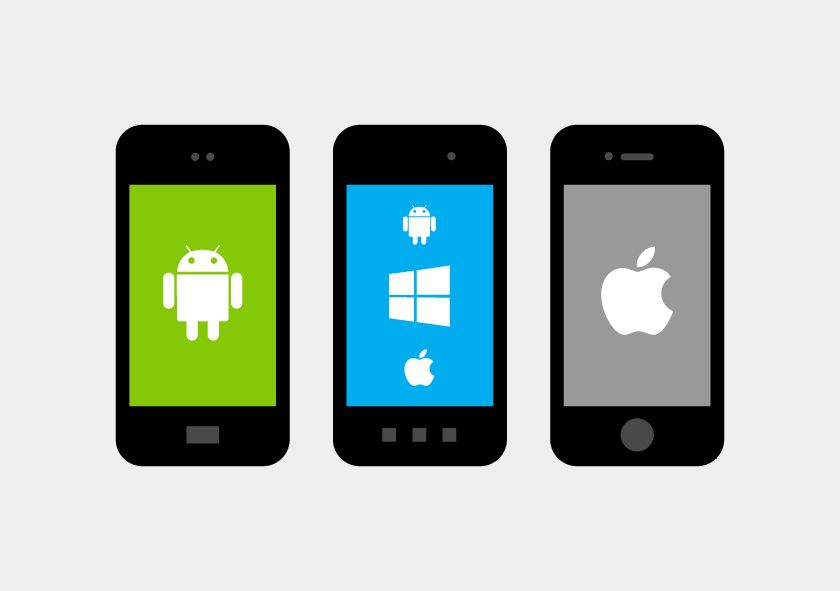
Компания Quantron Systems предлагает вам свои услуги по разработке мобильных приложений для iOS (iPhone, iPad, iPod), Android, Windows Mobile, Symbian и других платформ. Вы получите не просто готовое приложение, а комплексное воплощение ваших первоначальных замыслов в надежный, качественный и конкурентоспособный продукт. Подробнее.
Несмотря на лавинообразный рост рынка мобильных устройств, пользователи стационарных компьютеров, ноутбуков и нетбуков все еще представляют огромную аудиторию. По сравнению с мобильным устройством, платформа настольного компьютера обладает более высокой производительностью, что создает прочную основу для создания качественных и многофункциональных программ.
Разнообразные утилиты, приложения для обработки мультимедиа данных, клиенты для сетей обмена быстрыми сообщениями, антивирусные программы — лишь небольшой пример большого числа десктопных приложений. Мы ведем разработки на базе платформ Windows, Mac OSX, Linux/Unix и на различных языках программирования.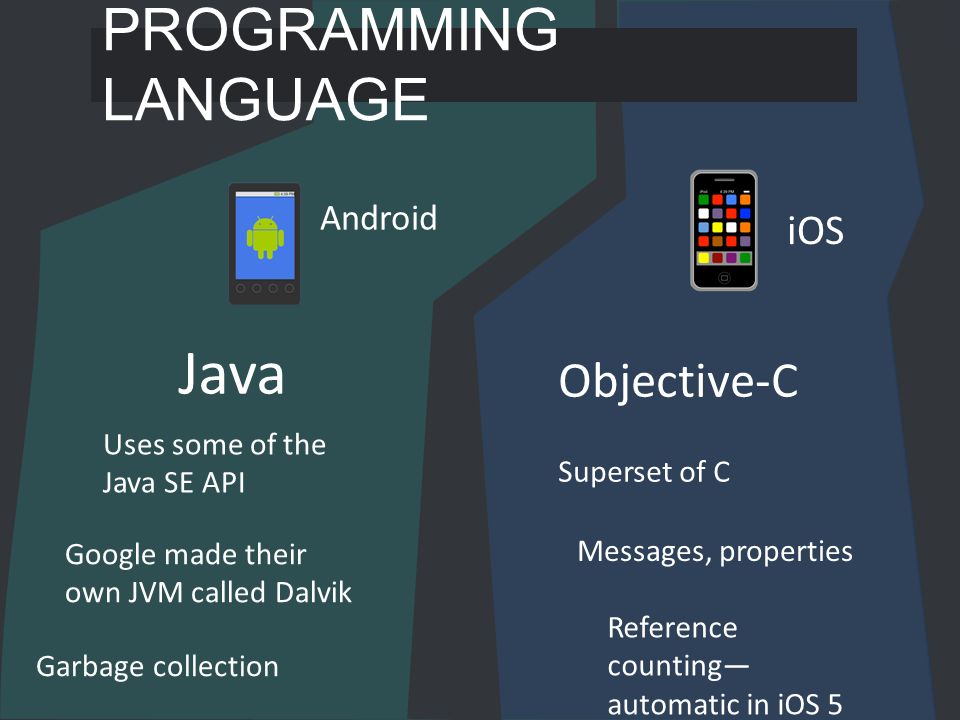
В Quantron Systems мы разрабатываем веб-приложения любой степени сложности, в частности с использованием ASP.NET (на базе сервера IIS и СУБД Microsoft SQL Server) — составного компонента платформы .NET. В ходе разработок мы используем современные популярные технологии — HTML5/CSS3, AJAX, а также можем в ходе работы использовать и другую популярную связку: PHP-MySql-Apache.
В любом случае, вне зависимости от используемой технологии, Вы получаете качественный и быстродействующий сервис или сайт, полностью удовлетворяющий Вашим требованиям и ожиданиям. Мы также поддерживаем все наши проекты, оказываем техническую и консультационную помощь.
В том случае, если вам не требуется разработка кода или у вас уже есть готовый проект, требующий повышения уровня соответствия текущим задачам, мы можем предложить создание только дизайн-макетов или же редизайн вашего приложения или ресурса.
В 2012 году нами было запущено еще одно направление деятельности — платформа телевизионного вещания по протоколу IP (Mirida IP-TV) и ряд интерактивных сервисов для предприятий и организаций гостиничного сектора. Не секрет, что такие сервисы можно использовать для создания в отелях любого количества рекламных или информационных каналов и подсистем «видео по запросу». Также они дают возможность, например, организовать трансляции конференций или семинаров, проходящих в зале отеля, в холл на телевизоры.
Не секрет, что такие сервисы можно использовать для создания в отелях любого количества рекламных или информационных каналов и подсистем «видео по запросу». Также они дают возможность, например, организовать трансляции конференций или семинаров, проходящих в зале отеля, в холл на телевизоры.
Наш опыт, знания и квалификация позволяют нам создавать для вас интерактивные приложения различной степени сложности.
Разработка фирменного стиля включает разработку корпоративных цветов и создание таких элементов, как логотип и шрифтовое решение. Дизайн фирменного стиля адаптируется на все необходимые виды информационных и рекламных носителей, включая сайты, визитки, бланки и шаблоны документации, упаковки продукции, униформу сотрудников, оформление интерьера и экстерьера фирменного пространства и многое другое. Если вы хотите запустить ваш собственный проект, но еще не успели разработать фирменный стиль — мы поможем решить эту проблему.
В современном мире игры стали такими же полноправными элементами молодежной культуры, как поп-музыка и походы в кино. И теперь пользователи не привязаны к аппаратным технологиям — они играют в транспорте или очередях на удобных для них платформах, а их игры зачастую не требуют модернизировать компьютер или покупать консоли нового поколения.
И теперь пользователи не привязаны к аппаратным технологиям — они играют в транспорте или очередях на удобных для них платформах, а их игры зачастую не требуют модернизировать компьютер или покупать консоли нового поколения.
Мы в Quantron Systems разрабатываем игры под десктопные (Windows, Mac OSX, Linux/Unix) или мобильные операционные системы (iOS, Android, Windows Mobile), также мы портируем уже готовые игры с одних платформ на другие.
Мы открыты новым идеям и предлагаем сотрудничество художникам, дизайнерам, аниматорам, звукорежиссерам, издателям или дизайн-студиям, и всем другим заинтересованным сторонам. Если вы ищете партнера для совместной разработки игр — напишите нам.
Как разрабатывать приложения iOS для Windows [8 простых способов]
Вы когда-нибудь задумывались о разработке мобильного приложения iOS для Windows?
Ответом, скорее всего, будет большое НЕТ, однако времена изменились, и давайте узнаем, как разработать приложение iOS для Windows.
Основной проблемой, которая удерживает вас от разработки приложений iOS в Windows, был Xcode, интегрированная среда разработки (IDE), которую мы используем для проектирования и разработки приложений iOS.
Xcode включает быстрый компилятор, построитель интерфейса и другие необходимые инструменты для загрузки вашего приложения в магазин приложений.
Теперь Xcode содержит все необходимое для создания iOS-приложения.
Единственная проблема заключается в том, что он совместим только с Mac OS X (теперь называется Mac OS).
Другая проблема заключается в том, что вы не можете купить компьютер с Mac OS, потому что, в отличие от Windows, Apple не позволяет вам лицензировать свою ОС у других производителей.
При покупке OS X вы можете получить лицензию на запуск этой ОС только на оборудовании Apple.
Это ограничивает вас в разработке приложений, которые работают только на Mac.
8 лучших способов разработки приложения iOS на ПК с Windows
1. Используйте Virtualbox и установите Mac OS на ПК с Windows .
Используйте Virtualbox и установите Mac OS на ПК с Windows .
Виртуальная машина создаст среду, в которой любая операционная система может работать, как если бы она работала на том же оборудовании.
Эта функция называется виртуализацией, поскольку она позволяет запускать Windows в Linux и даже Windows в OS X.
Чтобы запустить Mac OS на виртуальной машине, вам потребуются две вещи:
• Копия OS X в виде файла виртуального образа или установщика.
• Инструмент виртуальной машины, такой как VirtualBox или VMWare.
Вы можете получить копию OS X, загрузив ее из App Store.
Вы также можете найти установщики из разных источников в Интернете.
Помните, что использование Mac OS на оборудовании, отличном от Apple, противоречит Лицензионному соглашению Apple с конечным пользователем (EULA).
2. Арендуйте Mac в облаке
Значительно более простой способ получить в свои руки OS X — взять в аренду Mac в облаке, хотя это будет намного дороже.
Такие сервисы, как Mac-in-Cloud и Mac-Stadium, предлагают доступные продукты для аренды Mac.
Вы можете подключиться к этим облачным компьютерам Mac с помощью подключения к удаленному рабочему столу (RDP).
Windows предоставляет стандартный удаленный рабочий стол, который вы можете использовать, как и большинство ОС Linux.
После входа в систему вы можете установить Xcode и службы разработки приложений для iOS.
3. Создайте свой собственный «Хакинтош»
Наиболее очевидный выбор услуг по разработке приложений iOS на ПК с Windows — это, возможно, фактическая установка OS X на ПК с Windows.
Энтузиастам Apple всегда нравился интегрированный пользовательский интерфейс, дизайн и возможности подключения, которые предлагает технологический гигант.
Хакинтош — это компьютер с операционной системой Mac OS. Это то же самое, что и установка OS X на виртуальную машину, вы также можете установить OS X в качестве загрузочной ОС на свой ПК.
4. Создавайте приложения для iOS в Windows с помощью кроссплатформенных инструментов
Кроссплатформенные инструменты просто потрясающие: вы создаете приложение один раз и экспортируете его на iOS и Android.
Это может вдвое сократить время и стоимость разработки вашего приложения.
Несколько кроссплатформенных инструментов позволяют создавать приложения iOS на ПК с Windows или компилировать приложение, если в вашей сети есть Mac.
Регулярно звучащий аргумент против кроссплатформенных инструментов разработки приложений заключается в том, что они предлагают ограниченный доступ и поддержку аппаратного обеспечения смартфона и менее «умны», чем их аналоги.
Помните, что любой кросс-платформенный инструмент требует от вас написания кода для конкретной платформы в определенный момент, особенно если вам нужно кодировать пользовательские функции.
5. Код с песочницей Swift
Swift — это язык с открытым исходным кодом, что означает, что вы можете эффективно запускать его на любом оборудовании.
Swift — это язык с открытым исходным кодом, что означает, что вы можете эффективно запускать его на любом оборудовании.
Соответственно, вы также можете запустить его и в своем браузере — если язык портирован в Chrome, Safari или Firefox.
Вы можете изучать Swift и программировать на нем, не используя Mac или XCode, используя Swift Sandbox.
Как только вы запустите код в песочнице Swift, он отправит код на веб-сервер. Веб-сервер скомпилирует код и вернет результат.
Соответственно, вы также можете запустить его и в своем браузере — если язык портирован в Chrome, Safari или Firefox.
6. Используйте Unity3D
Мощная IDE Unity известна как механизм разработки игр, который можно использовать на Android, iOS, Windows и многих других платформах.
Но его быстрое развитие и мощные функции также делают его хорошим выбором для создания неигровых приложений.
Функция «Облачная сборка» Unity поддерживает разработку iOS для Windows с помощью простых шагов.
Зарегистрировавшись в качестве разработчика Apple и присоединившись к сборке облака Unity, можно легко настраивать, создавать и создавать проекты iOS.
С помощью бесплатного редактора для разработки и распространения можно полностью создать приложение для iOS в Windows.
Для компиляции проекта вам нужен только Mac!
7. Благодаря Hybrid Framework, Xamarin
Более дешевый вариант, чем Cloud Mac, гибридные платформы обеспечивают рентабельное решение или разработку iOS для Windows.
Xamarin — это надежный выбор большинства разработчиков, утверждающих, что он обеспечивает реальный собственный вывод.
Для кодирования используется C#. Это многофункциональная платформа, которая позволяет создавать и компилировать приложения iOS и развертывать их на устройствах iOS из Windows.
Единственное, что вы не можете сделать из Windows и требуете Mac, это отправка в магазин приложений.
8. В среде React Native
React Native — это кроссплатформенный инструмент, основанный на Javascript, который широко используется для разработки iOS в Windows.
Он имеет несколько исключительных функций и прост в освоении, что делает его популярным инструментом среди разработчиков.
Используя эмулятор Android и настроив машины для развертывания Mac OS, можно разработать приложение iOS в Windows.
Чтобы увидеть результаты, вы можете использовать симулятор Expo, который доступен как для Android, так и для iOS.
Заключение
Если вы хотели начать сборку на iOS и вам мешала недоступность Mac OS, то эти альтернативы — именно то, что вам нужно.
Хотя они могут быть немного сложнее, чем сборка непосредственно на Mac, они являются проверенными альтернативами разработчиками по всему миру.
В конце концов, разработка приложений для iOS сводится к знакомству с Xcode.
Как только вы освоитесь, вы сможете разработать свое приложение с помощью упомянутых выше инструментов, которые помогут вам начать работу на правильном пути.
Xcode для Windows (12 способов создания приложений iOS на ПК)
Вы можете создать приложение для iOS, даже если вы работаете на ПК под управлением Windows 10. задержался на 3 года, прежде чем стиснуть зубы и купить Mac.
задержался на 3 года, прежде чем стиснуть зубы и купить Mac.
Если бы я знал о запуске Xcode в Windows или о приведенных ниже решениях, возможно, я начал бы создавать приложения для iPhone намного раньше!
Аренда Mac
Перед покупкой нового Mac вы можете «арендовать» его для разработки. Вы получите удаленный доступ к Mac и Xcode через свой ПК.
Это будет похоже на рабочий стол Mac в окне на рабочем столе Windows.
Что действительно приятно в этом варианте, так это то, что стоимость действительно низкая, и это самый быстрый вариант для начала работы.
Если вы решите, что разработка приложений вам не подходит, просто отмените подписку.
1. MacStadium
Эти ребята были представлены на недавней презентации Apple, когда они представили обновленный Mac Mini! У них есть новейшие компьютеры Mac.
(Используйте код купона «CODEWITHCHRIS», чтобы получить скидку 50% на первый месяц. Если вы это сделаете, сообщите мне об этом в комментариях ниже. Я получу небольшой откат без дополнительных затрат для вас, поэтому спасибо за поддержку моего сайт!)
Я получу небольшой откат без дополнительных затрат для вас, поэтому спасибо за поддержку моего сайт!)
Если вы пойдете по этому пути разработки приложений для iOS, убедитесь, что вы получили мою памятку по Xcode со ссылками и сочетаниями клавиш для пользователей Windows.
Есть несколько других компаний, которые предоставляют эту услугу:
2. MacInCloud
Это самая известная услуга из трех. Вам не нужно будет устанавливать Xcode, потому что он уже предустановлен. Вы также можете платить по мере использования, так что это довольно низкое обязательство. Некоторые люди жалуются, что это медленно, но вы можете попробовать это сами, так как это всего около доллара в час!
3. XcodeClub
XcodeClub
XcodeClub управляется Даниэлем, который сам является увлеченным разработчиком. Судя по отзывам, обслуживание быстрое и дружелюбное. Цены менее гибкие, чем у MacInCloud, и вам придется выделить как минимум месяц.
Виртуализация MacOS
Если вы немного более технически подкованы, вы можете использовать программное обеспечение для виртуализации и запустить «виртуальный Mac» на своем ПК.
Вышеуказанные службы, по сути, делают то же самое на своих серверах, а затем взимают плату за доступ к виртуальной машине.
Установив его самостоятельно на своем ПК, вы, по сути, исключили из уравнения посредника.
К сожалению, для того, чтобы все это запустить, нужны определенные технические знания.
Двумя наиболее популярными программами для виртуализации являются VirtualBox и VMWare Workstation.
Вы можете загрузить их ниже, а затем использовать Google, чтобы найти руководство по установке последней версии MacOS (Mojave) с помощью VirtualBox или VMWare Workstation.
После этого запустите свой новый виртуальный Mac и загрузите Xcode. Это максимально близко к запуску настоящего Xcode в Windows!
4. VirtualBox
VirtualBox — это программное обеспечение с открытым исходным кодом, что означает, что оно бесплатно. Это, вероятно, объясняет, почему он намного популярнее, чем VMWare Workstation, когда дело доходит до запуска MacOS на вашем компьютере с Windows!
5. Рабочая станция VMWare
К сожалению, вам придется заплатить за это программное обеспечение, и на момент написания этой статьи лицензия стоит примерно половину цены нового Mac Mini, который идеально подходит для разработки приложений для iOS. . Я бы порекомендовал вам сначала попробовать VirtualBox или попытаться купить подержанный Mac Mini.
Соберите «Хакинтош»
Вы также можете собрать «Хакинтош», который представляет собой ПК, настроенный для запуска MacOS.
Это требует наибольших усилий из всех представленных до сих пор вариантов, но может сработать для тех, кто хочет отдельный физический компьютер с MacOS.
6. Hackintosh.com
Отличный ресурс для всего, что связано с Hackintosh. Первый раздел How-To содержит ссылки на ряд отличных руководств по созданию собственного Hackintosh и установке High Sierra.
7. Hackintosh Subreddit
Я люблю искать сообщества Reddit по всему, что меня интересует, потому что всегда происходят интересные разговоры. Reddit предоставляет возможность вести диалог с единомышленниками, получать помощь и помогать другим!
8. Статьи о Hackintosh на 9to5mac.com
Я включил эту ссылку, потому что она содержит последние новости и статьи о сборках Hackintosh.
Сторонние решения
Наконец, существует множество сторонних решений, которые можно использовать для разработки iOS в Windows.
Вы не будете использовать Xcode в этих решениях, но сможете создать приложение, которое будет работать на устройствах iOS.
Ознакомьтесь с этими замечательными альтернативами Xcode:
9. React Native
React Native
Используйте JavaScript для создания собственных мобильных приложений.
10. Xamarin
Используйте C# для создания мобильного приложения, которое можно изначально развернуть на Android, iOS и Windows.
11. Appcelerator
Создавайте нативные мобильные приложения с помощью JavaScript.
12. PhoneGap
Создавайте гибридные кроссплатформенные мобильные приложения с использованием HTML, CSS и JavaScript.
Как разрабатывать приложения iOS для Windows [Подробное руководство 2022 года]
Electronic Team, Inc. использует файлы cookie, чтобы персонализировать ваш опыт на нашем веб-сайте. Продолжая использовать этот сайт, вы соглашаетесь с нашей политикой в отношении файлов cookie. Кликните сюда, чтобы узнать больше.
Ольга Вайс
14 июля 2021 г.
Можно ли создавать приложения для устройств iOS на ПК с Windows? Как разрабатывать iOS-приложения на Windows — пожалуй, один из самых частых вопросов, который задают те, кто хочет разрабатывать приложения для платформ Apple, но не имеет в своем распоряжении Mac. В этой статье мы расскажем вам о простом решении, которое поможет вам в разработке iOS для Windows и написании приложений для iPhone/iPad без использования Mac.
В этой статье мы расскажем вам о простом решении, которое поможет вам в разработке iOS для Windows и написании приложений для iPhone/iPad без использования Mac.
Contents
Разработка приложений iOS для Windows
Если вы собираетесь создавать приложения iOS для Windows, вы должны знать, что macOS — единственная платформа, способная работать с iOS SDK. Это означает, что Xcode, интегрированная среда разработки (IDE), содержащая все необходимое для создания и публикации приложений iOS, будет работать только на этой платформе.
Если у вас нет Mac, но вам все равно нужно использовать macOS для написания приложений для iOS, программное обеспечение для виртуализации является самым простым решением. Установленная на вашем ПК с Windows виртуальная машина (VirtualBox, VMware и т. д.) предоставит вам доступ к macOS, что позволит вам разрабатывать приложения для iOS в Windows.
Вот что вам нужно сделать для этого:
- Установите приложение для виртуализации (например, VirtualBox) и создайте виртуальную машину на локальном компьютере.

- Установите и настройте macOS на своей виртуальной машине.
- Установите XCode на macOS.
Никогда не забывайте при настройке macOS вводить ДЕЙСТВИТЕЛЬНЫЙ Apple ID . Для будущей загрузки Xcode требуется действующая учетная запись Apple.
Выберите желаемый результат и настройки в «Системных настройках» ближе к концу конфигурации macOS.
После этого установить XCode просто:
- Найдите значок приложения Apple Store в «Доке» и нажмите на него.
- После запуска приложения введите «Xcode» в поле поиска в правом верхнем углу
- Нажмите кнопку «Установить» под значком «Xcode».
Примечание : пользователи должны предоставить действительные идентификаторы Apple ID, если они не сделали это во время настройки macOS. Даже если вы это сделали, все равно повторно введите Apple ID .
- После загрузки и установки Xcode он будет работать в гостевой ОС, как если бы это был Xcode для Windows.

После завершения установки macOS и Xcode становятся доступными возможности кодирования и симулятора iOS. Позволяет вам тестировать приложения с той же эффективностью, которую вы ожидаете от настоящего компьютера Mac.
Наконец, помните, что использование macOS на чем-либо, кроме официального оборудования Apple, является нарушением лицензионного соглашения Apple .
После установки macOS и XCode вы можете начать кодирование и использовать симулятор iOS для тестирования приложений, как если бы вы использовали настоящий компьютер Mac.
Также для удобства необходимо детально спланировать разработку iOS-приложения.
Перенаправление устройств iOS на виртуальные машины и облачные платформы
Несмотря на множество преимуществ, запуск macOS в качестве гостевой операционной системы может иметь один существенный недостаток. Как известно, получить доступ к локальной периферии из виртуальной машины непросто.
Приложение для перенаправления устройств iOS
В решении этой проблемы поможет специальное программное обеспечение — USB Network Gate. Решение позволит вам совместно использовать iPhone или любое другое устройство iOS, подключенное к вашему ПК с Windows, с удаленным Mac, чтобы Xcode мог обнаружить устройство и разрешить отладку вашего приложения.
USB Network Gate
Совместное использование USB через Ethernet в Windows
4.9
Рейтинг основан на 179+ пользователях, отзывах (72)
Скачать
14-дневная пробная версия, Вы можете поделиться только 1 локальным USB-устройством
USB Network Gate — это продвинутая программа, предназначенная для перенаправления периферийных устройств USB через Интернет. С помощью этого ПО вы сможете перенаправлять свои iOS-устройства не только в виртуальную среду, но и в любую облачную инфраструктуру (что особенно удобно, если вы решите арендовать Mac в облаке).
С помощью этого ПО вы сможете перенаправлять свои iOS-устройства не только в виртуальную среду, но и в любую облачную инфраструктуру (что особенно удобно, если вы решите арендовать Mac в облаке).
Программный инструмент для удаленной отладки iPhone: практическое руководство
USB Network Gate — эффективное решение для недорогой разработки приложений для iPhone. Вы можете просто подключить свой iPhone через USB к рабочей станции Windows/Mac, и программное обеспечение будет использовать это USB-соединение для нескольких компьютеров на любом расстоянии. Это означает, что вы можете загружать свои новые приложения на iPhone, не подключая его физически к компьютеру с Windows.
Вот как перенаправить iPhone на виртуальную машину с программным обеспечением:
- Сначала подключите свое устройство iOS к хосту Windows через USB.
- Затем установите приложение как в основной, так и в гостевой операционных системах.
- На главном компьютере откройте общий доступ к iPhone в программном интерфейсе.

- Запустите приложение на виртуальной машине и подключитесь к общему устройству.
Вот оно! Теперь iPhone доступен для доступа из гостевой ОС, как если бы он был физически подключен к виртуальной машине.
Сетевой шлюз USB
Запуск на 32-разрядных и 64-разрядных версиях: Windows 7/8/10, Windows Server 2008 R2/2012/2016/2019/2022
Также доступно на macOS, ОС Linux и Android
, 9,25 МБ размер
Версия 10.0.2450 (17 января 2022 г.) Примечания к выпуску
Категория: СвязьПриложение
Скачать
Покупка
4. 9Рейтинг
9Рейтинг
на основе
179+ пользователей
Отзывы (72)
Почему разработка iOS для Windows не стоит того
10 июня 2021 г. 2 713 прочтений
Не все начинающие разработчики iOS владеют Mac, что делает борьбу за разработку iOS для Windows довольно сложной. Microsoft делает большие шаги, чтобы предоставлять кроссплатформенные решения для разработки, такие как Xamarin. React Native, гибридная платформа от Facebook, также предоставляет нативные возможности с использованием React Framework на основе JavaScript. До сих пор нет идеальной альтернативы использованию Xcode в Windows. Для создания нативных приложений iOS требуется доступ к инструментам сборки Apple и iOS SDK, которые работают только на Mac. У него есть собственный набор ограничений, например, он не поддерживает статические библиотеки, такие как React.
У него есть собственный набор ограничений, например, он не поддерживает статические библиотеки, такие как React.
@khunshan
Khunshan Ahmad
Пишет о тех. Инженер-программист и цифровой маркетолог по профессии. Мир.
О @khunshan
Не у всех начинающих iOS-разработчиков есть Mac, что делает борьбу за iOS-разработку под Windows довольно сложной. Долгое время разработка iOS была невозможна ни на одном компьютерном устройстве, которое не работало на macOS. В прошлом многие другие сторонние кроссплатформенные решения, такие как PhoneGap и Titanium, обещали высокопроизводительные и альтернативные среды разработки, но на самом деле они мало что давали. Сегодня вы не можете использовать ПК с Windows «из коробки» для разработки iOS, но вы можете разрабатывать, развертывать, отлаживать и тестировать свое приложение iOS в Windows, используя различные методы.
Такие компании, как Microsoft, в настоящее время делают большой шаг вперед, предлагая кроссплатформенные решения для разработки, такие как Xamarin. React Native, гибридная платформа от Facebook, также предоставляет нативные возможности с использованием React Framework на основе JavaScript. Однако до сих пор нет идеальной альтернативы использованию Xcode в Windows. Для создания нативных приложений iOS требуется доступ к инструментам сборки Apple и iOS SDK, которые работают только на Mac.
React Native, гибридная платформа от Facebook, также предоставляет нативные возможности с использованием React Framework на основе JavaScript. Однако до сих пор нет идеальной альтернативы использованию Xcode в Windows. Для создания нативных приложений iOS требуется доступ к инструментам сборки Apple и iOS SDK, которые работают только на Mac.
Кросс-платформенные решения имеют ограниченные возможности и могут быть достаточно хороши для бизнес-приложений. Они вообще не используют Swift или Objective-C и поэтому не нуждаются в macOS или Xcode. Если ваше приложение будет использовать низкоуровневые аппаратные датчики, такие как съемка 4K-видео с использованием AVFoundation, такого как приложение Filmora, или вам нужна интеграция с дополненной реальностью или высокочувствительный настраиваемый пользовательский интерфейс, ваш выбор будет ограничен.
Содержание
- Что такое Xcode и лучшая альтернатива ему?
- Можете ли вы разработать приложение iOS для Windows?
- Xamarin для кроссплатформенной разработки iOS на ПК с Windows
- React Native для кроссплатформенной разработки iOS на ПК с Windows
- Могу ли я запустить macOS в Windows?
- Hackintosh
- VMWare и VirtualBox
- Лучший эмулятор iOS для Windows
- Стоит ли разрабатывать приложения iOS для Windows?
Что такое Xcode и лучшая альтернатива ему?
Xcode — это интегрированная среда разработки Apple для разработки приложений для iOS и macOS. Xcode — это приложение только для Mac, и его нельзя использовать ни в одной другой операционной системе компьютера. Разработчики iOS, использующие ПК с Windows, сталкиваются с реальной проблемой при попытке найти альтернативу Xcode.
Xcode — это приложение только для Mac, и его нельзя использовать ни в одной другой операционной системе компьютера. Разработчики iOS, использующие ПК с Windows, сталкиваются с реальной проблемой при попытке найти альтернативу Xcode.
Можете ли вы разработать приложение iOS для Windows?
Да, вы можете разрабатывать, но вы не можете протестировать и опубликовать его без Mac. Для разработки вы можете выбрать кроссплатформенные решения, такие как Xamarin, React Native, Flutter, Ionic/PhoneGap и другие. Вот некоторые из самых популярных кроссплатформенных сред разработки мобильных приложений, которые вы можете использовать в Windows:
Xamarin для кросс-платформенной разработки iOS на ПК с Windows
В настоящее время есть несколько приложений, которые можно использовать для замены Xcode и выполнения работы, но ни одно из них не предлагает возможностей, которые предоставляет Xcode. Одной из наиболее часто используемых альтернатив является Xamarin.
Xamarin — это сторонняя платформа с открытым исходным кодом для разработки кроссплатформенных приложений с использованием C# от Microsoft. Раньше у него была отдельная IDE под названием Xamarin Studio, но теперь его можно добавить в качестве подключаемого модуля в Microsoft Visual Studio. Первоначально основанный на Mono, Xamarin теперь полностью интегрирован в платформу .NET, что позволяет пользователям получать выгоду от выделения памяти и сборки мусора.
Раньше у него была отдельная IDE под названием Xamarin Studio, но теперь его можно добавить в качестве подключаемого модуля в Microsoft Visual Studio. Первоначально основанный на Mono, Xamarin теперь полностью интегрирован в платформу .NET, что позволяет пользователям получать выгоду от выделения памяти и сборки мусора.
Xamarin позволяет разработчикам программировать кроссплатформенные приложения на одном языке C#, который затем можно скомпилировать в собственный ассемблерный код. На данный момент Xamarin может показаться отличным вариантом с множеством функций, но у него есть предел.
Изображение: Xamarin
Одним из ограничений является разработка пользовательского интерфейса приложений iOS. Несколько лет назад Xamarin отказался от своего Xamarin Designer, лишив разработчиков возможности использовать Xcode для создания макетов. Такие шаги увеличили зависимость от компьютеров Mac, чем от Windows.
Xamarin позволяет создавать приложения для iOS в Windows, но для тестирования вам потребуется Mac. Было бы лучше убедиться, что среда разработки Visual Studio, которую вы используете для разработки Xamarin в Windows, связана с хостом сборки Mac. Причина очевидна: для запуска приложения вам нужен iOS SDK, в котором собраны все необходимые библиотеки и фреймворки. Это недоступно вне инструментов разработчика Xcode. Вы не можете использовать его для запуска на симуляторе, если вы не подключены к Mac для тестирования.
Было бы лучше убедиться, что среда разработки Visual Studio, которую вы используете для разработки Xamarin в Windows, связана с хостом сборки Mac. Причина очевидна: для запуска приложения вам нужен iOS SDK, в котором собраны все необходимые библиотеки и фреймворки. Это недоступно вне инструментов разработчика Xcode. Вы не можете использовать его для запуска на симуляторе, если вы не подключены к Mac для тестирования.
Новая функция под названием «Горячий перезапуск» предоставляет очень простую возможность запускать приложение iOS на iPhone из Windows. У него есть собственный набор ограничений, например, он не поддерживает статические библиотеки или раскадровки. Это может быть прорыв, но только время покажет.
React Native для кроссплатформенной разработки iOS на ПК с Windows
React Native становится все более популярным среди разработчиков для кроссплатформенной разработки. Инструмент основан на Javascript и создает нативный пользовательский интерфейс / UX, который без проблем работает на любых основных мобильных платформах, на которых он развернут. Имея базовое понимание Javascript, вы сможете работать с этим инструментом.
Имея базовое понимание Javascript, вы сможете работать с этим инструментом.
Изображение: React
React Native предоставляет то, что они называют «родными компонентами». Это некоторые компоненты пользовательского интерфейса, которые разработчики могут писать с помощью React, но во время выполнения он создает соответствующие собственные представления iOS. После создания приложения вы можете запустить и протестировать его на своем ПК с Windows, используя эмулятор по вашему выбору, но не iOS. В официальных документах четко указано, что вы можете запустить свое приложение на виртуальном устройстве Android или симуляторе iOS, используя только macOS.
React Native по-прежнему не имеет достаточно большой библиотеки собственных компонентов, и, тем не менее, вам понадобится Mac, чтобы запустить его на iDevice, загрузить свои приложения в App Store и выйти на рынок пользователей Apple.
Пока что самое большее, что мы можем сделать на ПК с Windows, — это написать приложение. Но это еще не все. Есть несколько способов обойти эти ограничения и протестировать приложения на симуляторах iOS и опубликовать их в TestFlight или App Store, если у вас нет компьютера Mac.
Но это еще не все. Есть несколько способов обойти эти ограничения и протестировать приложения на симуляторах iOS и опубликовать их в TestFlight или App Store, если у вас нет компьютера Mac.
Могу ли я запустить macOS в Windows?
Теперь это может решить некоторые серьезные проблемы! Что, если вы продолжите разработку приложения для Windows и время от времени используете среду macOS в Windows для тестирования и развертывания? Вы можете сделать это с помощью Hackintosh или виртуальных машин. Существует неприглядная истина, что вам действительно нужен высокопроизводительный компьютер, такой как Intel Xeon, для запуска Hackintosh или виртуальной машины, и даже в этом случае он обеспечивает небольшую производительность. Вот несколько вариантов, на которые вы хотели бы потратить некоторые усилия:
Hackintosh
Hackintosh — это система, которая запускает macOS от Apple на компьютере с использованием неавторизованных средств. Лицензия Apple на macOS позволяет использовать операционную систему только на устройствах Apple.
Компьютерная архитектура, используемая для Macintosh, похожа на ту, что используется в большинстве ноутбуков Windows. Это оставляет позади низкие или нулевые шансы на проблемы совместимости при запуске macOS на другом компьютере. В последнее время хакинтоши лихо готовятся на процессорах AMD из-за появления мощных AMD Ryzen и Threadripper. Поскольку Apple давно перешла на Intel, процессоры Intel предпочтительнее для Hackintosh.
Важно, чтобы вы использовали машину Windows с требуемыми характеристиками, как указано на официальном сайте. Подготовка Hackintosh может занять много времени, но это сэкономит вам много денег по сравнению с покупкой Mac. Вот отличный источник с нуля о том, как подготовить Хакинтош.
Многие пользователи публикуют свои оценки Geekbench, показывающие потерю производительности, которую они несут. Возможно, вам потребуется убедиться, что у вас достаточно вычислительной мощности, твердотельного накопителя и большого объема памяти.
Когда ваш Hackintosh будет готов, вы сможете обойти все ограничения разработки iOS на ПК с Windows. Теперь вы используете не ОС Windows, а сам Macintosh. Вы можете выполнять все действия от использования Xcode, подготовки, разработки, отладки, запуска, компиляции приложения и, наконец, загрузки его в App Store.
Теперь вы используете не ОС Windows, а сам Macintosh. Вы можете выполнять все действия от использования Xcode, подготовки, разработки, отладки, запуска, компиляции приложения и, наконец, загрузки его в App Store.
Существует еще один способ запуска macOS на ПК с Windows. он может быть быстрее, чем Хакинтош, но и у него есть свои ограничения. Да, виртуальная машина может запускать macOS.
VMWare и VirtualBox
Виртуальная машина создает на устройстве среду, в которой ОС работает так же, как на исходном оборудовании. Чтобы создать виртуальную машину, вам нужно использовать программное обеспечение, такое как VirtualBox или VMWare. Этот процесс называется виртуализацией и может помочь вам запускать различные операционные системы, включая Windows, Linux, macOS и т. д.
Помимо инструмента виртуальной машины, вам понадобится образ диска macOS, чтобы иметь возможность заставить ОС работать на виртуальной машине. Официального способа запустить macOS на виртуальной машине в Windows не существует. Вы можете скачать ОС у самой Apple и сделать диск для монтирования в виртуальную машину. Возможно, вам придется выполнить некоторую разблокировку и настройку, вы можете найти хорошее решение здесь.
Вы можете скачать ОС у самой Apple и сделать диск для монтирования в виртуальную машину. Возможно, вам придется выполнить некоторую разблокировку и настройку, вы можете найти хорошее решение здесь.
После запуска macOS на виртуальной машине вы можете выполнять все действия, такие как использование Xcode, и загружать свое приложение в App Store. VirtualBox имеет открытый исходный код, но лицензия VMWare стоит вам огромных денег, поэтому используйте этот вариант только в том случае, если вы уже настроены на виртуальные среды.
Лучший эмулятор iOS для Windows
Разработчики iOS, использующие macOS, часто полагаются на встроенный симулятор, поставляемый с Xcode. Однако разработчикам iOS, использующим Windows, приходится выбирать правильный вариант из нескольких. Вы не можете запускать симуляторы iOS в Windows.
Одним из лучших эмуляторов является Appetize.io. Это веб-приложение, которое вам не нужно загружать, чтобы беспокоиться о том, какую ОС вы используете. Все, что вам нужно сделать, это загрузить свое приложение и протестировать его. Разработчики могут использовать Appetize в соответствии со своими потребностями. Программное обеспечение позволяет проводить сто минут бесплатного тестирования вашего приложения в месяц. Далее следуют платные планы стоимостью от 40 до 2000 долларов в месяц.
Все, что вам нужно сделать, это загрузить свое приложение и протестировать его. Разработчики могут использовать Appetize в соответствии со своими потребностями. Программное обеспечение позволяет проводить сто минут бесплатного тестирования вашего приложения в месяц. Далее следуют платные планы стоимостью от 40 до 2000 долларов в месяц.
Если вы разрабатываете приложение с использованием неродных гибридных платформ на основе веб-технологий, таких как Ionic или React, вы можете использовать любой браузер, чтобы увидеть внешний вид приложения. Только несколько эмуляторов позволяют вам запускать приложение на ПК с Windows и смотреть, как оно работает. Опять же, вы можете просто протестировать на Android во время разработки, а затем можете использовать службы CI/CD, такие как CodeMagic и Travis, для тестирования вашего приложения на устройствах iOS через облако. Будет ли этого достаточно, если вашим приложением будут пользоваться миллионы пользователей?
Стоит ли разрабатывать приложения для iOS в Windows?
Несмотря на то, что существует несколько способов, которыми вы можете попытаться разработать приложение iOS для Windows, это все же не рекомендуется. Самая большая причина заключается в том, что для тестирования вашего приложения вы не можете сразу запустить симулятор iOS в Windows.
Самая большая причина заключается в том, что для тестирования вашего приложения вы не можете сразу запустить симулятор iOS в Windows.
Вы можете продолжить разработку приложения, используя ReactNative или аналогичную кросс-платформу, протестировать его на любом другом симуляторе, таком как Android, и редко использовать Mac для развертывания приложений для тестирования. Тем не менее, вы можете столкнуться с тысячей проблем, прежде чем вам удастся успешно завершить один из этих способов и начать разработку. Но опять же, у вас все еще будут другие заботы о загрузке приложения в App Store.
Было бы проще, если бы вам удалось купить более старую версию Mac и сразу начать использовать Xcode на ней. Старые Mac работают очень быстро и имеют отличное соотношение цены и качества. У вас не возникнет проблем с компиляцией кода и его тестированием на эмуляторе Xcode. Вам также не придется беспокоиться о том, чтобы сделать это в App Store. Кроме того, вы всегда можете использовать Mac для разработки других замечательных языков, таких как Java, Kotlin, C#, C++, Python, PHP и т. д. устройства способны давать нужные им результаты. Принять вызов может показаться крутым, но через какое-то время вы будете сыты по горло разработчиком.
д. устройства способны давать нужные им результаты. Принять вызов может показаться крутым, но через какое-то время вы будете сыты по горло разработчиком.
Как вы думаете, мы упустили важный подход к разработке iOS? Поделитесь своим мнением в разделе комментариев ниже.
Хотите быть в курсе всех последних руководств по iOS? Подпишитесь на нашу рассылку в нижнем колонтитуле ниже.
Кхуншан Ахмад @khunshan. Пишет о технике. Инженер-программист и цифровой маркетолог по профессии. Мир.
Читайте мои истории
Похожие истории
ПОГРУЗКА
. . . комментарии и многое другое!
Как начать разработку приложений для iOS в Windows?
Что, если я скажу вам, что можно разрабатывать приложения для iOS в Windows? Если да, то как начать разработку приложений для iOS в Windows? Не волнуйся. Чтобы ответить на этот вопрос, мы собрали 5 лучших способов для разработчиков, которые хотят, чтобы их работа выполнялась быстрее. Также с большим удовлетворением от использования альтернативной платформы, такой как эти операционные системы, вместо только macOS, что было практикой Apple с момента ее создания еще в 19 году.84!
Также с большим удовлетворением от использования альтернативной платформы, такой как эти операционные системы, вместо только macOS, что было практикой Apple с момента ее создания еще в 19 году.84!
Первый способ — через Xamarin Studio, где доступны версии для Android и Unity. Итак, какие бы ваши предпочтения ни попадались (или ни то, ни другое). Они могут начать работу сразу же без каких-либо дополнительных сборов за покупку, как это делают большинство программ в настоящее время.
Такие компании, как мы, предлагают полезный способ разработки приложений iOS для Windows с помощью нашей команды. MMC Global всегда находит способы удовлетворить потребности каждого клиента. Если вы хотите создать свое приложение для Windows, мы точно сможем вам помочь.
Единственный способ разрабатывать и публиковать приложения для iOS — использовать Xcode, интегрированную среду разработки, работающую на macOS. Это означает, что каждый разработчик приложений знает, насколько это может быть важно при попытке работать в этой области. Если у вас нет доступа или другой операционной системы, такой как компьютеры с Windows 10, в вашем распоряжении!
Если у вас нет доступа или другой операционной системы, такой как компьютеры с Windows 10, в вашем распоряжении!
Как начать разработку приложений для iOS в Windows?
Разработка приложений iOS на компьютере с Windows не должна удивлять ни одного разработчика, поскольку iOS — это платформа для множества разных компьютеров. Пишете ли вы приложение только для того, чтобы учиться или, возможно, хвастаться. Приятно знать, что есть бесплатные варианты, а не выкладывать тысячи долларов за Mac. В этой статье будут рассмотрены некоторые основные этапы разработки iOS для приложений, работающих в Windows.
Первым шагом для установки любой операционной системы является получение копии ОС в виде файла виртуального образа или установщика. Есть много разных способов получить программное обеспечение, но вы должны убедиться, что доступна какая-либо форма поддержки. Даже если вы используете инструмент виртуальной машины, такой как VirtualBox или VMWare, вы сможете получить поддержку от компании. iOS все еще молода, и из-за этого найти помощь на форумах может быть сложно, но если вы пойдете на более популярные форумы, то, вероятно, будет больше людей, желающих помочь.
iOS все еще молода, и из-за этого найти помощь на форумах может быть сложно, но если вы пойдете на более популярные форумы, то, вероятно, будет больше людей, желающих помочь.
Получив копию OS X, вы должны убедиться, что ваша виртуальная машина ее поддерживает. Если нет, загрузите копию VirtualBox или VMWare и установите ее на свой компьютер.
После установки программного обеспечения необходимо создать новую виртуальную машину с операционной системой. В VirtualBox это так же просто, как щелкнуть «Новый», выбрать имя и операционную систему, а также выбрать размер жесткого диска. После этого можно приступать к установке ОС.
После первой загрузки компьютера вам будет предложено ввести информацию о пользователе, и вам нужно будет согласиться с лицензией Apple. После этого вы можете начать использовать свой новый Mac.
Поскольку iOS SDK доступен только для OS X, это означает, что вам потребуется выполнить некоторые настройки, чтобы заставить его работать для использования в Windows. После выполнения описанных выше шагов вы сможете установить Xcode, как и любое другое приложение в Windows. Убедитесь, что при создании проекта вы установили тип iOS. Кроме того, если вы хотите развернуть приложение, убедитесь, что вы запускаете его непосредственно из OS X. Потому что нет виртуальных машин, которые могут эмулировать устройство iOS.
После выполнения описанных выше шагов вы сможете установить Xcode, как и любое другое приложение в Windows. Убедитесь, что при создании проекта вы установили тип iOS. Кроме того, если вы хотите развернуть приложение, убедитесь, что вы запускаете его непосредственно из OS X. Потому что нет виртуальных машин, которые могут эмулировать устройство iOS.
5 способов разработки приложений для iOS в Windows
Пользователи Windows могут использовать Android или iOS для разработки мобильных приложений. Хотя, если вы один из разработчиков приложений для iOS, желающих перейти на Windows. Вот несколько отличных способов максимально эффективно использовать свое время и ресурсы при разработке приложений iOS для Windows.
Получите Mac в облаке
Первый шаг к разработке приложений iOS для Windows — запуск Xcode на виртуальной машине, размещенной в облаке, с использованием официальных технологий паравиртуализации Apple, доступных без дополнительной оплаты. Основное внимание должно быть уделено развертыванию собственных образов macOS для использования Vagrant. С помощью Vagrant вы можете создать виртуализированную среду Xcode в Windows.
Основное внимание должно быть уделено развертыванию собственных образов macOS для использования Vagrant. С помощью Vagrant вы можете создать виртуализированную среду Xcode в Windows.
Разработка приложений iOS для Windows с помощью кроссплатформенных инструментов
Многие инструменты, используемые для кроссплатформенной разработки, доступны только для непосредственного использования в macOS. Однако некоторые из этих инструментов доступны в виде приложений Adobe AIR, которые можно загрузить из Apple App Store. Они также хорошо работают внутри VirtualBox или VMware Workstation.
Сборка «Хакинтоша» для запуска Xcode
Хотя запустить macOS изначально проще, чем попытать счастья при сборке Hackintosh, этот процесс не обходится без проблем. Есть много причин, по которым разработчику приложения для iOS может потребоваться запустить macOS на Hackintosh, например, когда он хочет протестировать новые функции перед их выпуском.
Работа в React Native Environment
Для разработки приложений iOS в Windows разработка React Native является одним из самых популярных кроссплатформенных инструментов разработки, которые позволяют легко создавать собственные приложения с помощью языка программирования JavaScript. Поэтому может быть полезно, если ваша команда использует этот инструмент для разработки приложений iOS с Windows. Например, он приобрел популярность среди нескольких компаний, разрабатывающих веб-приложения с использованием JavaScript и Node.js.
Поэтому может быть полезно, если ваша команда использует этот инструмент для разработки приложений iOS с Windows. Например, он приобрел популярность среди нескольких компаний, разрабатывающих веб-приложения с использованием JavaScript и Node.js.
Подробнее: 7 Kickass причин для создания мобильного приложения с помощью React Native App Development
Использование Xamarin для разработки приложений iOS в Windows
Используя Xamarin, вы можете начать разработку приложений для iOS в Windows с помощью C#. При использовании этого метода вам потребуется Visual Studio Community Edition и Mac для запуска приложений iOS в Windows. Для пользователей Mac Mac должен работать под управлением OSX 10.11 El Capitan или macOS 10.12 Sierra.
Заключение
В результате пяти вышеперечисленных способов разработчики могут наслаждаться разработкой приложений для iOS с помощью Windows, а также имеют полные возможности выбора из различных методов без каких-либо гибридных ограничений, поэтому это может быть полезно для разработчиков приложений для iOS. если они правильно используют эти методы.
если они правильно используют эти методы.
Итак, не стесняйтесь начинать обсуждение вашего проекта. Или если вам нужна консультация, мы всегда будем рядом, чтобы помочь.
iOS-разработка на Windows | Xcode для Windows [2022]
Электронная команда использует файлы cookie, чтобы персонализировать ваш опыт на нашем веб-сайте. Продолжая использовать этот сайт, вы соглашаетесь с нашей политикой в отношении файлов cookie. Кликните сюда, чтобы узнать больше.
Ольга Вайс
6 мая 2022 г.
Если вы собираетесь писать приложения для iOS на компьютере с Windows 10 или 11, вы должны помнить, что единственная платформа, совместимая с iOS SDK, — это macOS. Это означает, что основной инструмент разработчика для macOS, Xcode, можно использовать только с этой операционной системой.
Ниже вы найдете краткое руководство о том, что вам нужно для разработки iOS в Windows 10 или Windows 11 и как заставить Xcode работать в Windows. Для достижения цели вам понадобится компьютер с Windows, копия macOS, Apple ID, специальный программный инструмент для перенаправления устройств iOS в виртуальную среду (например, USB Network Gate) и стабильное подключение к Интернету.
Для достижения цели вам понадобится компьютер с Windows, копия macOS, Apple ID, специальный программный инструмент для перенаправления устройств iOS в виртуальную среду (например, USB Network Gate) и стабильное подключение к Интернету.
Для разработки приложений iOS в Windows можно использовать три различных варианта. Вы можете запустить Xcode на виртуальной машине, арендовать облачный экземпляр macOS или использовать специальные сторонние инструменты . Мы рассмотрим каждый метод позже в этой статье.
Скачать USB Network Gate БЕСПЛАТНО
14-дневная бесплатная пробная версия
Скачать
Что такое Xcode и зачем он нужен?
Как упоминалось ранее, основным программным инструментом, который может помочь вам создать приложение для iOS, является Xcode, интегрированная среда разработки (IDE) для macOS. Он позволяет создавать приложения не только для iPhone и iPad, но и для Mac, Apple TV и Apple Watch. Помимо прочего, Xcode предлагает конструктор интерфейса, редактор кода, набор инструментов для управления активами и симуляторы устройств iOS. Это дает вам возможность протестировать разрабатываемое приложение без необходимости выхода из Xcode.
Он позволяет создавать приложения не только для iPhone и iPad, но и для Mac, Apple TV и Apple Watch. Помимо прочего, Xcode предлагает конструктор интерфейса, редактор кода, набор инструментов для управления активами и симуляторы устройств iOS. Это дает вам возможность протестировать разрабатываемое приложение без необходимости выхода из Xcode.
Xcode предоставляет графические инструменты для анализа производительности приложений, в том числе для диагностики использования ЦП и использования дисков (HDD, SDD) и т. д.
Если вы ищете другие решения, вы можете изучить лучшие альтернативы Xcode.
Виртуализируйте macOS
Учитывая, что Xcode работает только на macOS, решением для получения Xcode на Windows будет установка macOS на ПК с Windows с помощью приложения виртуализации, такого как VMware или VirtualBox.
Использование платформы виртуализации предоставляет пользователям полную функциональность Xcode на вашем компьютере с Windows. Вы можете использовать лучший инструмент разработки iOS на своем ПК под управлением VMWare или Virtual Box. Виртуализация позволяет вам установить macOS в раздел на вашем компьютере с Windows исключительно для разработки приложений iOS.
Вы можете использовать лучший инструмент разработки iOS на своем ПК под управлением VMWare или Virtual Box. Виртуализация позволяет вам установить macOS в раздел на вашем компьютере с Windows исключительно для разработки приложений iOS.
Виртуальный бокс
VirtualBox — это бесплатное решение для виртуализации с открытым исходным кодом от Oracle. Этот очень популярный инструмент виртуализации поддерживается Windows 10 и 11. Все, что вам нужно, это копия операционной системы Mac, доступная на вашем компьютере, и вы можете загрузить Virtual Box, чтобы начать разработку приложений для iPhone и iPad.
VMWare
VMWare предлагает больше функциональных возможностей, чем VirtualBox, что может понравиться некоторым разработчикам. Этот мощный инструмент является коммерческим продуктом, который требует от пользователей получения лицензии.
Как запустить Xcode в Windows 10 или Windows 11 с помощью машины виртуализации
Итак, давайте представим, что вы решили использовать VirtualBox. Что вам нужно сделать дальше, так это убедиться, что компьютер с Windows, на который вы собираетесь его установить:
Что вам нужно сделать дальше, так это убедиться, что компьютер с Windows, на который вы собираетесь его установить:
- Относительно мощный ПК, способный бесперебойно работать с установленной виртуальной машиной;
- Аппаратное обеспечение эквивалентно MacBook, Mac Pro или iMac;
- Он имеет двухъядерный процессор Intel и не менее 2 ГБ оперативной памяти.
Шаг 1: Когда вы будете готовы, установите VirtualBox на свой ПК.
После завершения процедуры установки запустите приложение и выберите для установки Mac OS X Server (x64). Выделите для виртуальной машины не менее 2 ГБ ОЗУ (рекомендуется 4 ГБ+) и не менее 30 ГБ места на жестком диске.
Шаг 2: VirtualBox автоматически выполнит все необходимые настройки ОС. Вам нужно только зайти в меню «Настройки» и изменить следующее:
- Оставьте снятым флажок «Включить EFI» на вкладке «Система»;
- Выберите два ЦП на вкладке «Процессор»;
- Увеличьте объем видеопамяти выше 128 МБ на вкладке «Экран».

Шаг 3. Затем установите macOS и загрузите виртуальную машину.
Важно помнить: при настройке macOS необходимо ввести действующий Apple ID. Эта учетная запись Apple потребуется для загрузки Xcode позже.
На завершающем этапе настройки macOS выберите нужное разрешение и настройки в Системных настройках. После этого установка XCode проста:
- В доке найдите значок приложения App Store и щелкните его. После запуска приложения введите Xcode в поле поиска, расположенном в правом верхнем углу.
- Теперь нажмите кнопку «Установить» под значком Xcode.
Примечание. Возможно, потребуется указать свой Apple ID (если вы не ввели его при настройке виртуальной машины macOS) или ввести его повторно (если вы это сделали).
- После загрузки и установки Xcode вы можете запустить его на своей гостевой ОС так же, как это было с Xcode для Windows!
Скачать USB Network Gate БЕСПЛАТНО
14-дневная бесплатная пробная версия
Скачать
Аренда облачного экземпляра Mac
Другой метод, который можно использовать для разработки приложений iOS на компьютере с Windows, — это аренда виртуального облачного экземпляра под управлением macOS. Вы можете избежать расходов на компьютер Apple, но этот метод требует стабильного и быстрого подключения к Интернету для эффективного доступа к виртуальной машине. Виртуальные машины под управлением операционной системы Mac доступны из нескольких источников, включая MacStadium, MacInCloud и XcodeClub. Вы можете арендовать Mac с почасовой оплатой для быстрой работы или сэкономить деньги, заключив более долгосрочное соглашение с вашим провайдером.
Вы можете избежать расходов на компьютер Apple, но этот метод требует стабильного и быстрого подключения к Интернету для эффективного доступа к виртуальной машине. Виртуальные машины под управлением операционной системы Mac доступны из нескольких источников, включая MacStadium, MacInCloud и XcodeClub. Вы можете арендовать Mac с почасовой оплатой для быстрой работы или сэкономить деньги, заключив более долгосрочное соглашение с вашим провайдером.
MacInCloud
В MacInCloud клиенты могут арендовать различные компьютеры Mac в облаке, которые можно использовать для разработки приложений iOS. На всех арендованных устройствах установлены Xcode и другие SDK, чтобы разработчик мог быстро приступить к работе. Стоимость варьируется в зависимости от выбранных вами функций, а подписку можно отменить в любое время. Это позволяет вам протестировать MacInCloud без значительных инвестиций. Это отличный способ получить функциональность Mac без затрат на покупку компьютера Apple.
МакСтадион
MacStadium может быть самым простым способом разработки приложений iOS на компьютере с Windows. Этот метод обеспечивает доступ к устройствам Apple через подключение к удаленному рабочему столу Windows. Вы можете разрабатывать и тестировать приложения на удаленных устройствах без какой-либо сложной настройки или настройки.
Как получить доступ к арендованному Mac
Шаг 1. Войдите на удаленный компьютер с помощью клиента VNC или собственной опции Windows RDP.
Шаг 2: Введите IP-адрес арендованного Mac в инструменте подключения.
Шаг 3: Войдите в виртуальную машину, используя свои учетные данные пользователя.
Шаг 4: Теперь вы находитесь на экране входа в систему Mac, где вам снова будет предложено ввести пароль для доступа к рабочему столу.
5 лучших альтернатив Xcode для разработки приложений iOS
Вы также можете разрабатывать приложения iOS на своем компьютере с Windows, используя сторонние альтернативы Xcode. У разработчиков, желающих использовать инструменты помимо Xcode, есть много вариантов при разработке для мобильной операционной системы Apple. Согласно опросу, 38% разработчиков программного обеспечения использовали React Native.
У разработчиков, желающих использовать инструменты помимо Xcode, есть много вариантов при разработке для мобильной операционной системы Apple. Согласно опросу, 38% разработчиков программного обеспечения использовали React Native.
Вот несколько отличных инструментов разработки для iOS от сторонних производителей
1. Хакинтош
Создание собственного «Хакинтоша» — ПК, настроенного для работы с macOS. Если вы являетесь технически подкованным сторонником Mac, вы можете создать отдельный физический компьютер под управлением macOS. Вы можете найти всю необходимую информацию о том, как запустить Mac OS X на неподдерживаемом компьютере, на Hackintosh.com.
2. React Native
Наш следующий выбор — React Native. Это стороннее решение может стать отличной альтернативой Xcode для Windows. С помощью React Native вы можете создавать нативные приложения для iOS, используя библиотеку JavaScript для создания пользовательских интерфейсов. Универсальная среда React формирует основу этого инструмента разработки, в котором пользователи используют Javascript для создания приложений для платформ iOS или Android. Решение с открытым исходным кодом является бесплатным и содержит множество онлайн-руководств, которые помогут вам двигаться в правильном направлении.
Решение с открытым исходным кодом является бесплатным и содержит множество онлайн-руководств, которые помогут вам двигаться в правильном направлении.
3. Xamarin
Xamarin — это платформа для мобильных приложений с открытым исходным кодом, позволяющая разрабатывать кроссплатформенные приложения, которые можно развертывать в iOS с помощью C#. Xamarin — это универсальная платформа, доступная уже много лет. Разработчики Microsoft использовали этот совместимый с .NET инструмент для кроссплатформенной разработки в системах Windows. Пользователи, работающие с несколькими платформами ОС, должны учитывать гибкость Xamarin по сравнению с ориентированным на Apple Xcode.
4. Аппселератор Титаниум
Еще одно отличное решение для создания нативных мобильных приложений — Appcelerator Titanium. Эта платформа с открытым исходным кодом позволяет создавать приложения из единой базы кода JavaScript. Эти творения созданы как полностью нативные кроссплатформенные мобильные приложения.
5. PhoneGap
PhoneGap позволяет разрабатывать приложения для iOS с использованием веб-технологий HTML, CSS и JavaScript.
Скачать USB Network Gate БЕСПЛАТНО
14-дневная бесплатная пробная версия
Скачать
Специальное программное обеспечение для связи виртуальных машин и облачных платформ с iPhone/iPad.
После демонстрации того, как вы можете использовать виртуальную машину или облачный экземпляр для репликации Mac, мы расскажем вам о другой проблеме, с которой вы можете столкнуться. Проблема, характерная для многих приложений виртуализации, заключается в невозможности подключения к USB-устройствам, подключенным к главному компьютеру. Несмотря на то, что некоторые виртуальные машины предлагают функцию сквозного USB-перехода, проблема по-прежнему сохраняется, когда речь идет о конкретных типах USB-устройств.
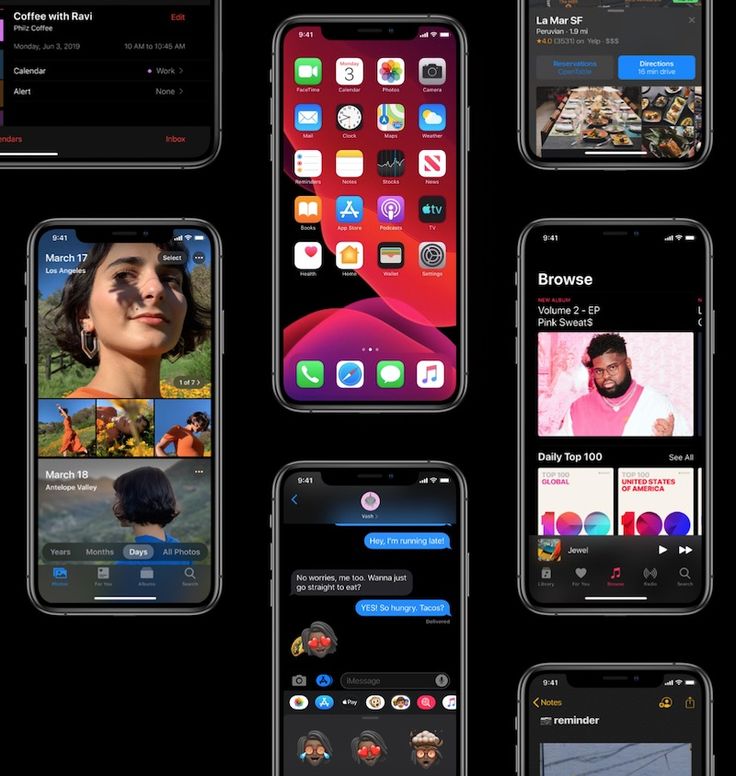
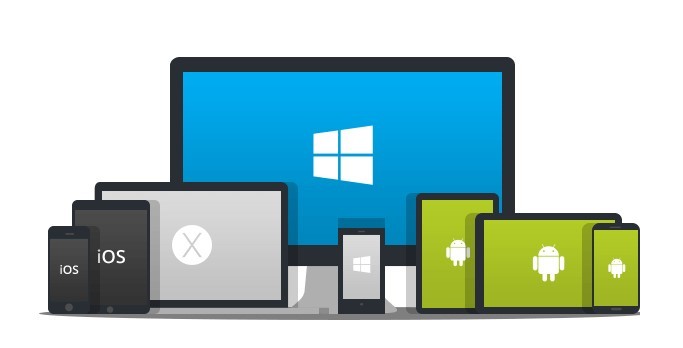

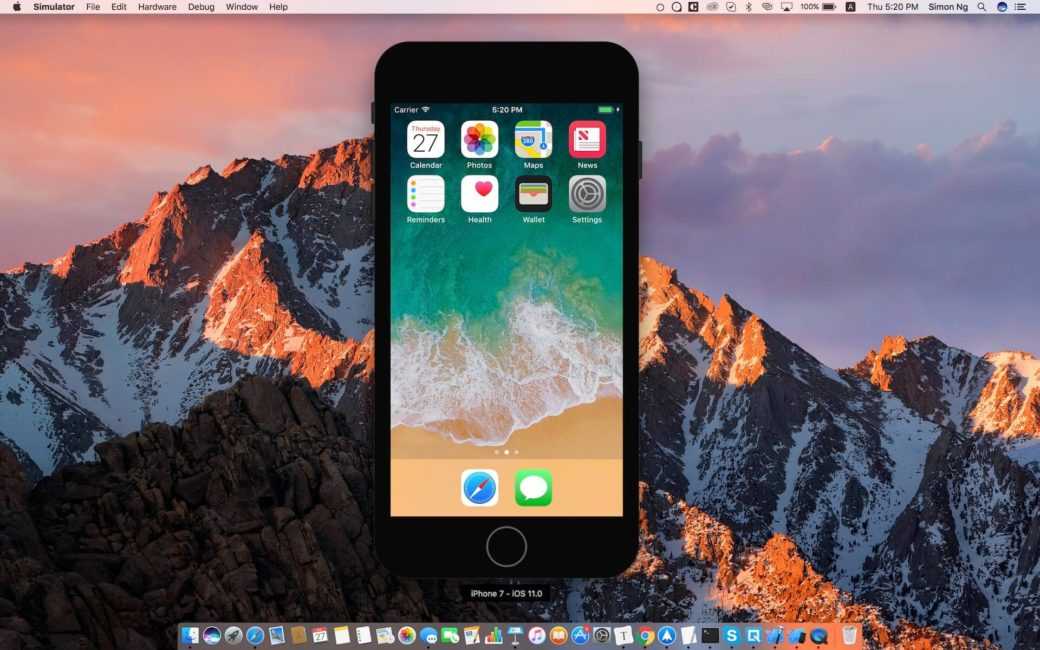

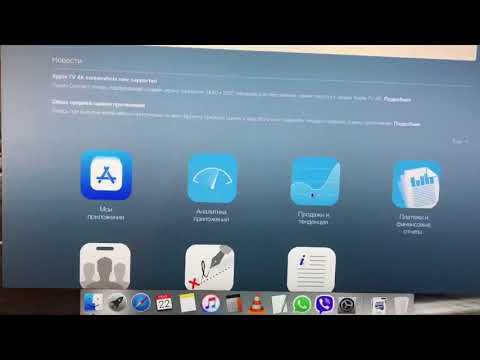 Здесь вы узнаете про настройку Xcode, структурирование приложения, его реализацию и отправку в App Store.
Здесь вы узнаете про настройку Xcode, структурирование приложения, его реализацию и отправку в App Store.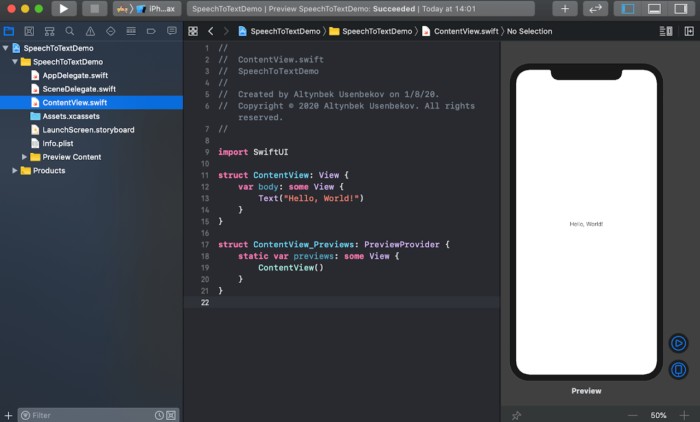 )
)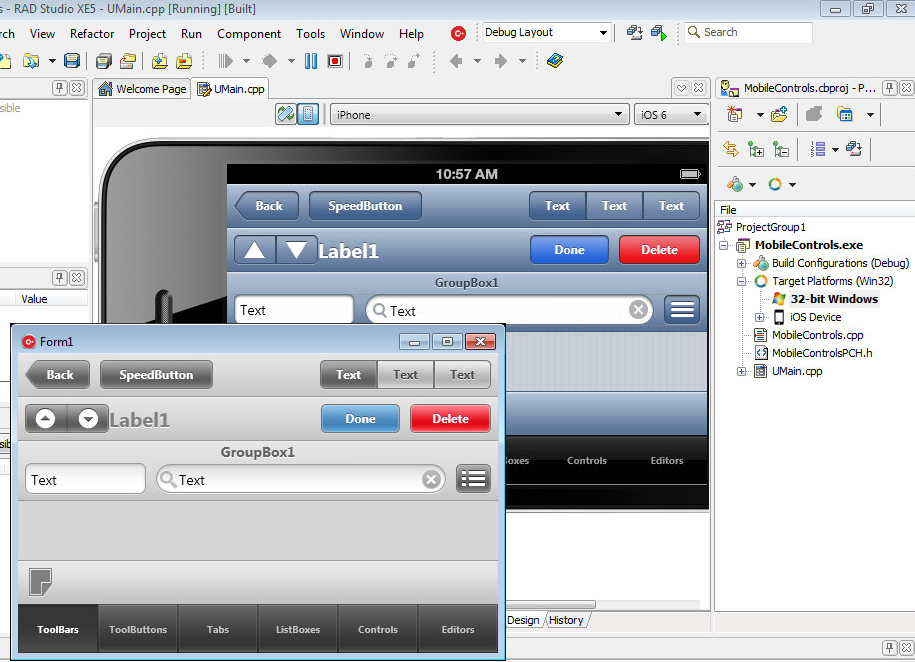 д. Но здесь для подавляющего большинства приложений применяется Java или Kotlin.
д. Но здесь для подавляющего большинства приложений применяется Java или Kotlin. NET и язык программирования C# (а также F#), который является достаточно производительным, и в тоже время
NET и язык программирования C# (а также F#), который является достаточно производительным, и в тоже время
